如何体验WPS AI?详细教程来了 点击使用AI助手 了解更多
发布于 2024-08-22 admin 1070 编辑
WPS AI是金山办公推出的一款AI创作助理,旨在帮助用户更高效地完成文档编辑、内容生成、数据分析等任务。本文将带你了解如何获得体验资格,并教你如何激活并开始体验WPS AI的强大功能。
你好,目前 WPS AI 正快速应用至金山办公的产品中。如果你已获得体验资格,可通过以下3 个步骤激活并开始体验:
步骤一:开始激活
方式一:获得WPS小程序「WPS AI体验权益年卡」分享后,点击小程序卡片领取,登录账号选择激活。
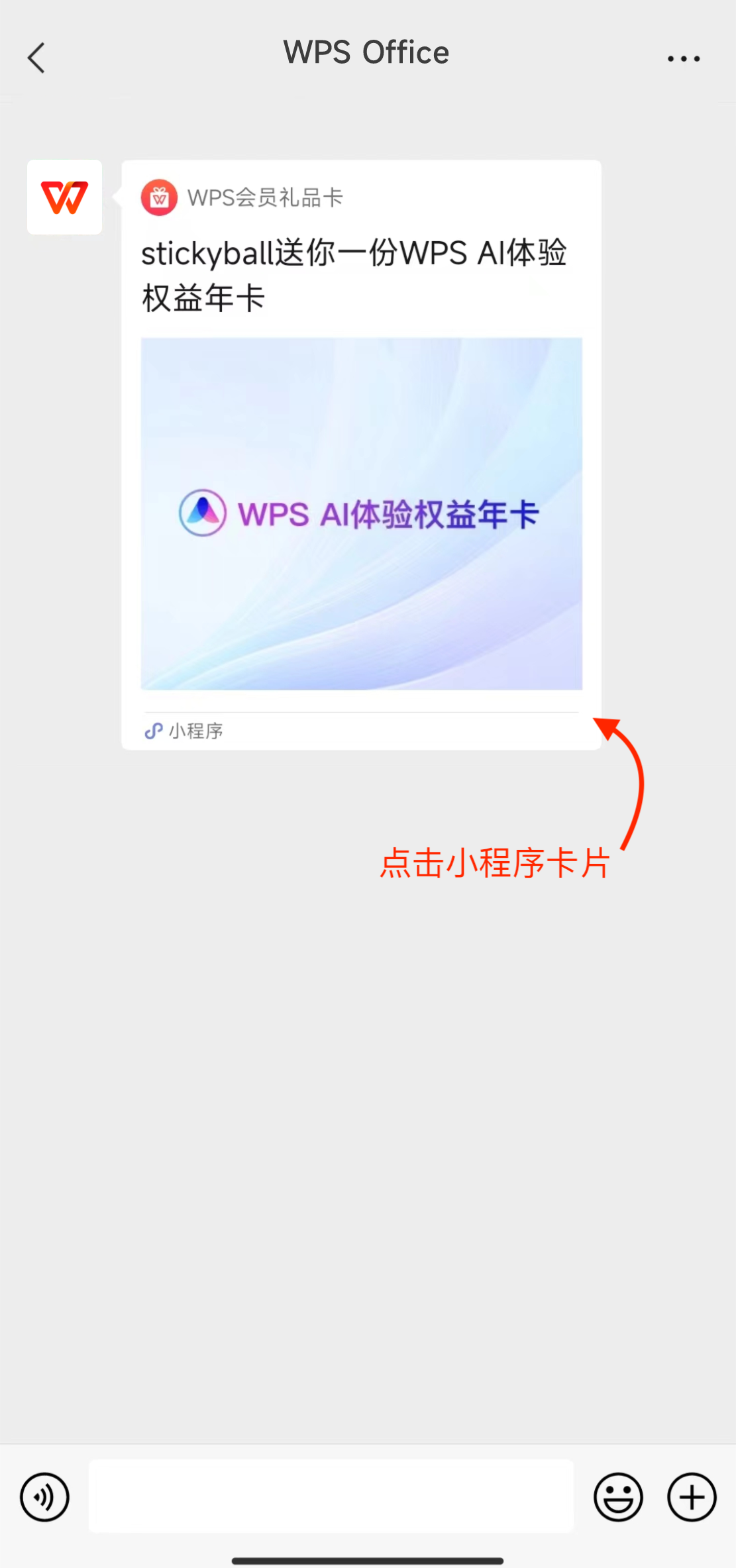
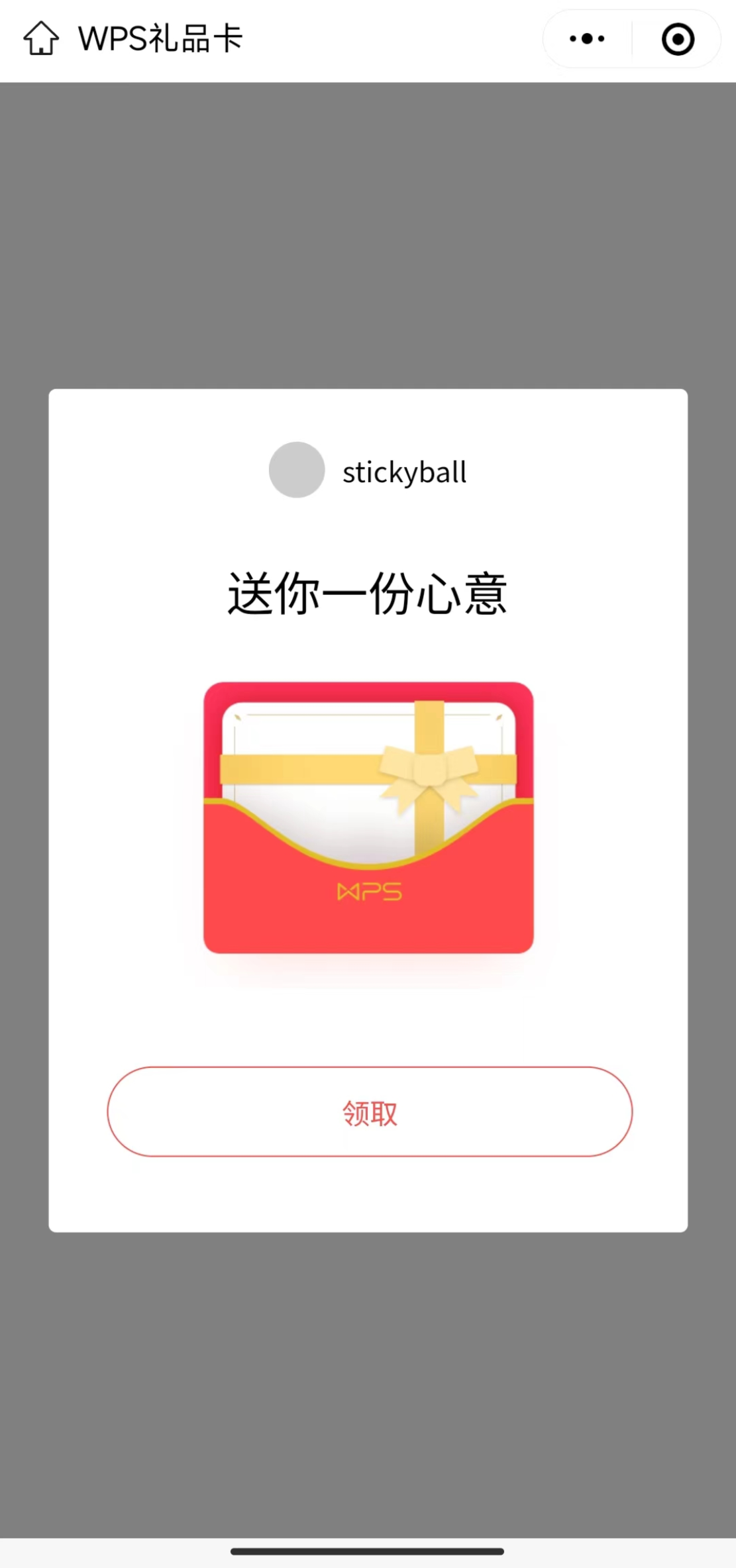
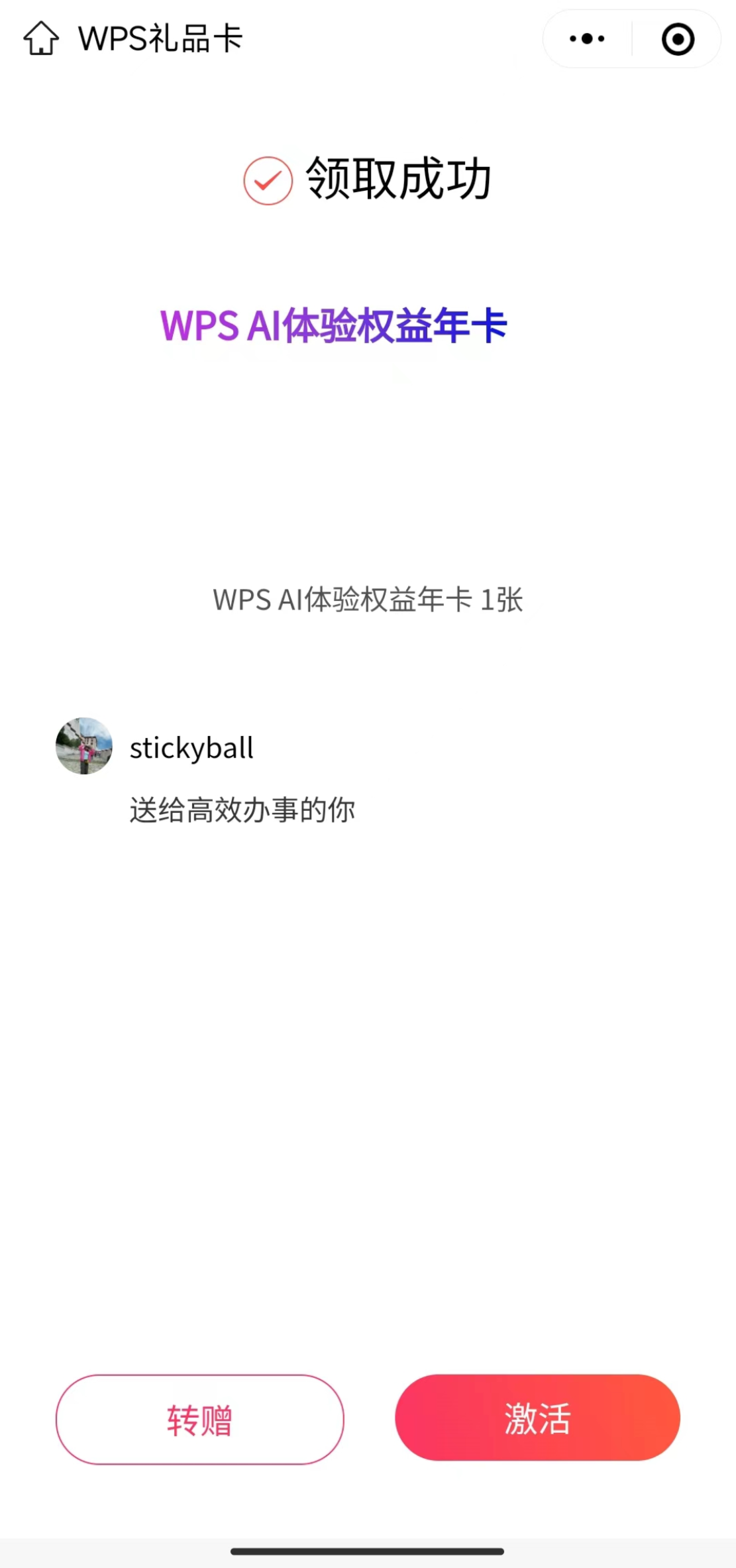
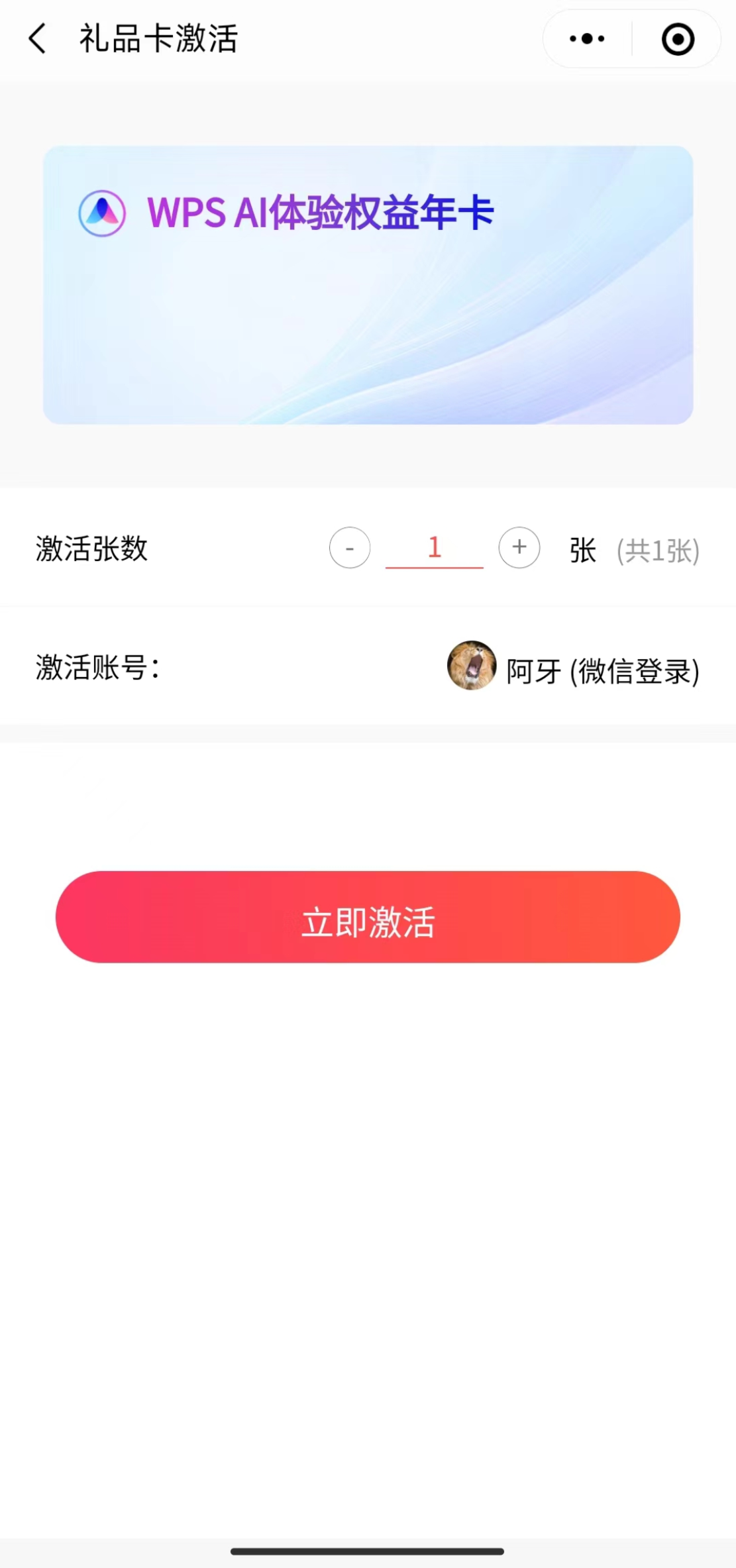
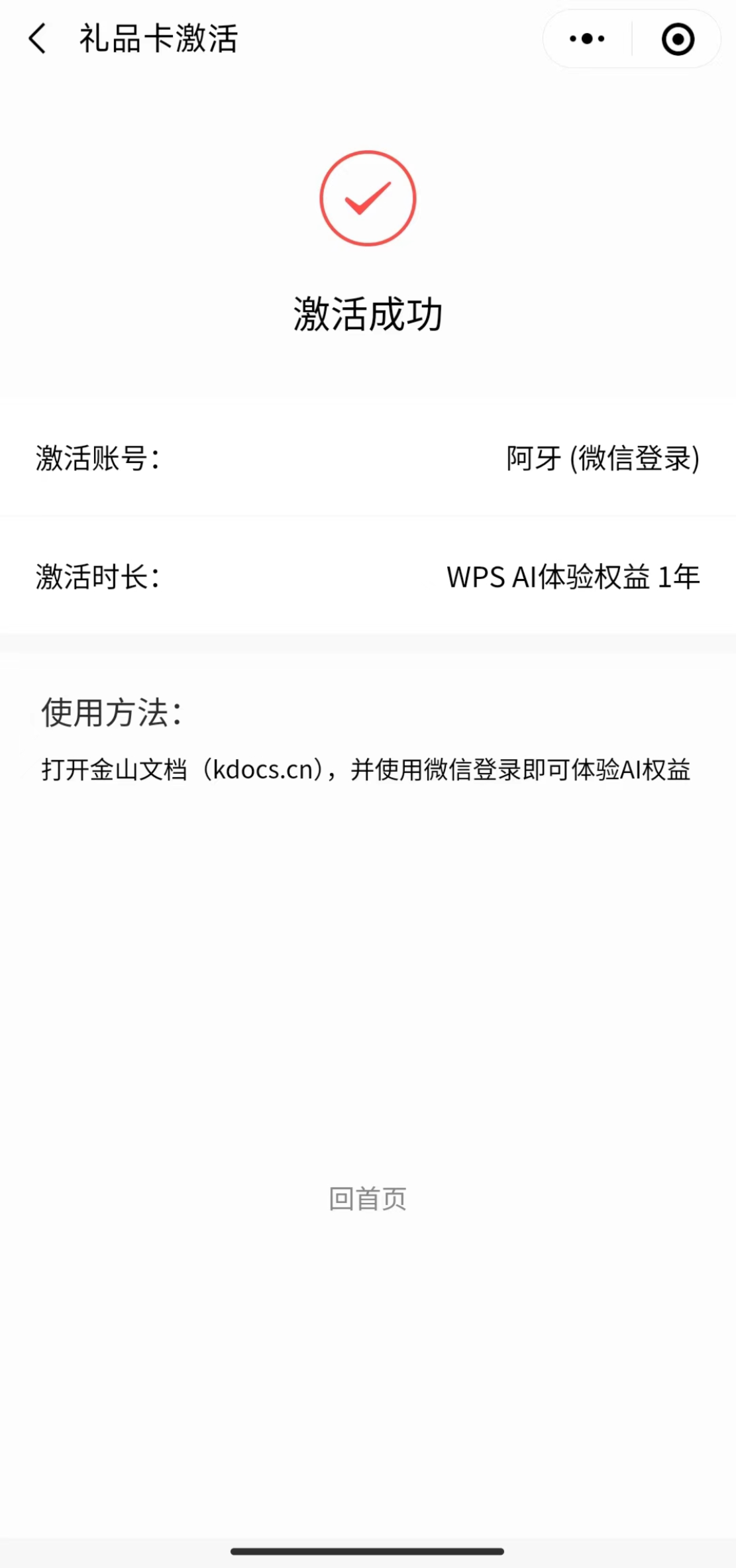
方式二:获得激活码后,访问 WPS AI 官网ai.wps.cn,登录WPS账号后,点击主页「兑换AI权益」,输入邀请码激活。
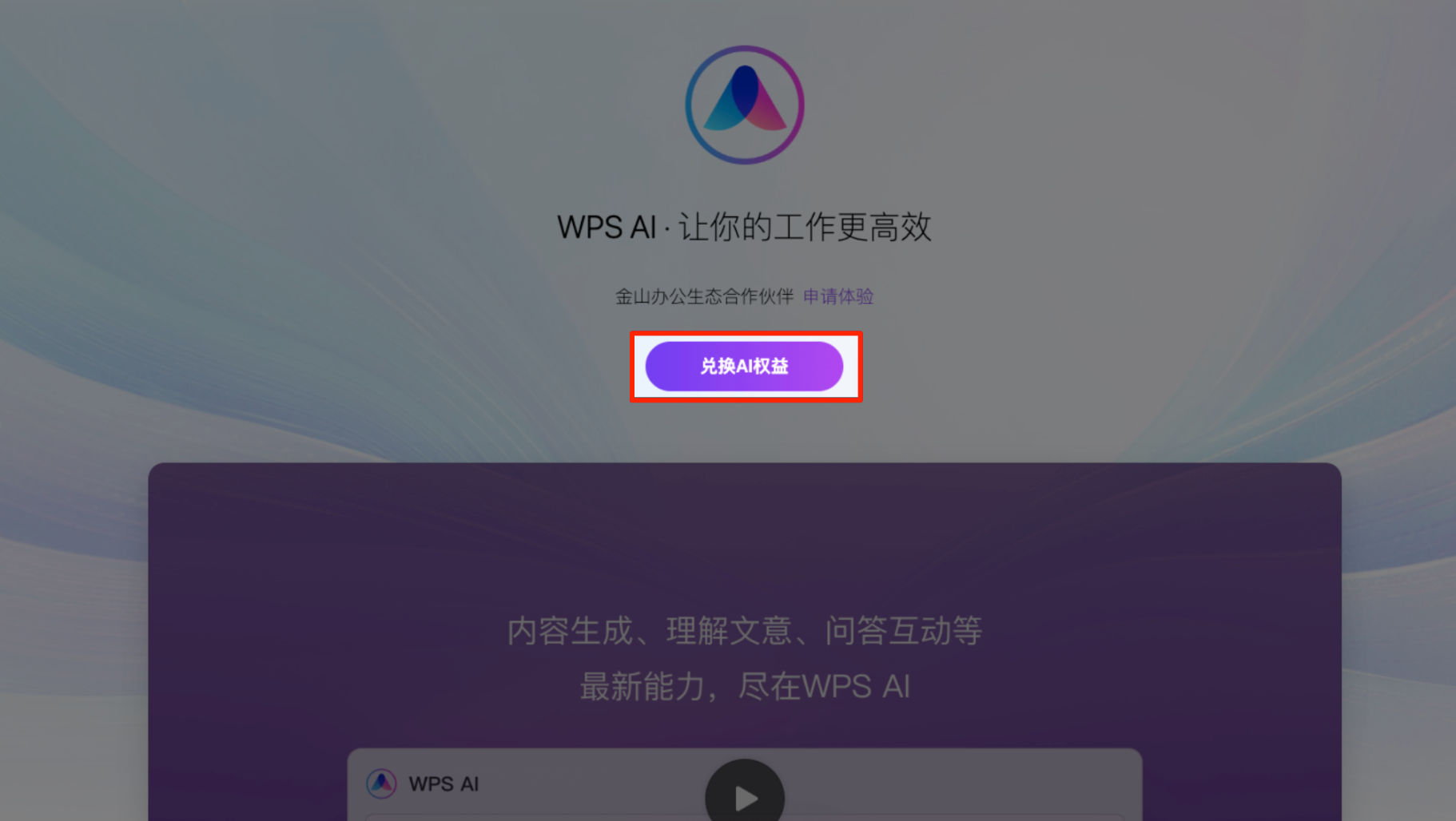
步骤二:下载版本
激活后,浏览器访问 WPS AI 官网ai.wps.cn,在页面右上角下载并安装对应的版本(金山文档无需下载):
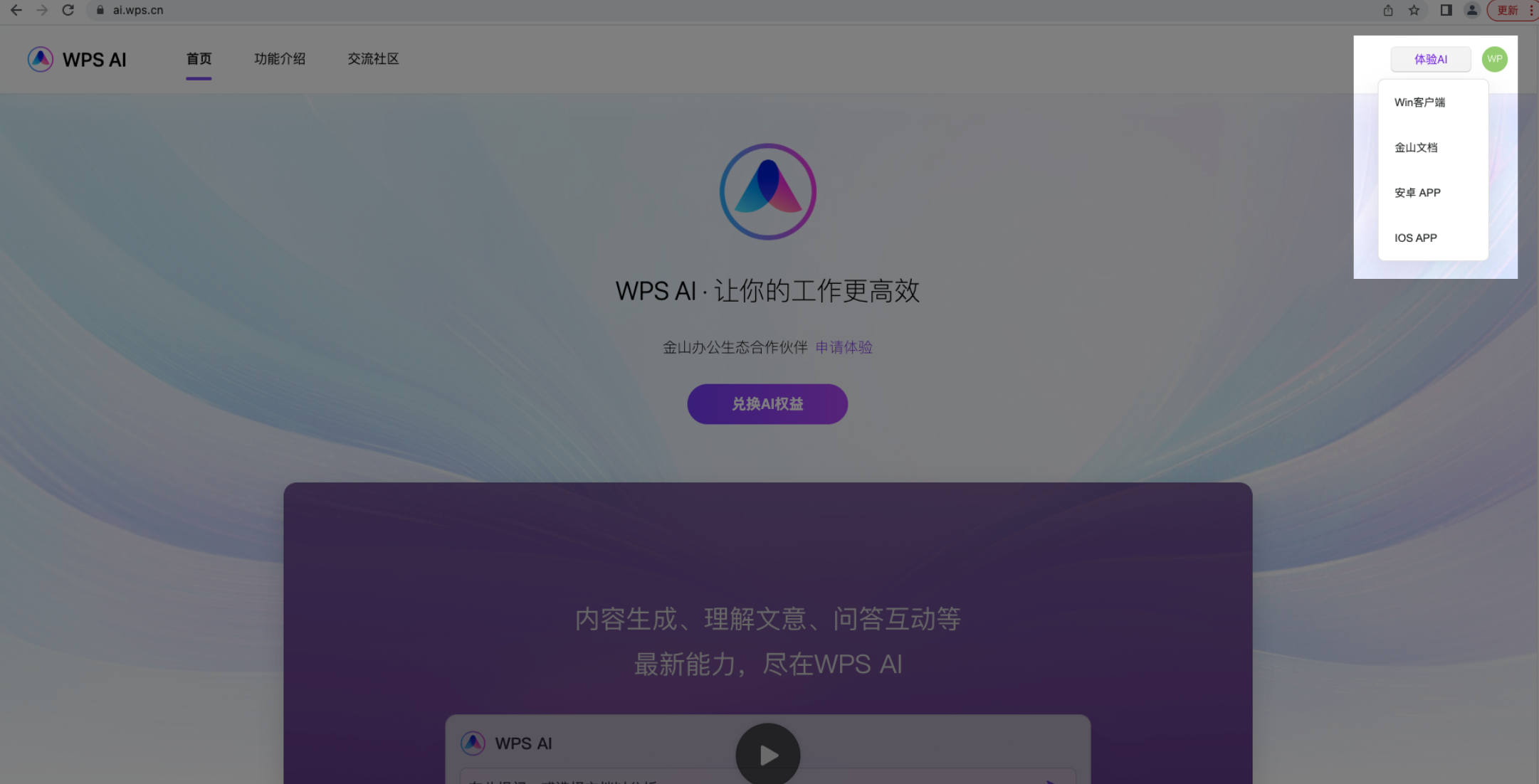
此外,你也可以在下方直接下载:
截止至 6 月9 日,可体验的 AI 组件能力具体如下:
|
体验方式 |
可体验组件 |
开放能力 |
使用入口及说明 |
|
WPS Win客户端 |
轻文档 |
文章大纲构建、内容生成、表达优化、文档理解并处理 |
|
|
|
总结长文信息、追溯原文、外文翻译提炼 |
||
|
演示 |
一键生成内容大纲及完整幻灯片、美化排版、生成演讲稿备注 |
||
|
文字 |
表达优化、格式内容生成、总结长文信息、追溯原文 |
||
|
金山文档 Web |
轻文档 |
文章大纲构建、内容生成、表达优化、文档理解并处理 |
|
|
WPS安卓App |
|
总结长文信息、追溯原文、外文翻译提炼、支持语音提问 |
|
|
WPS iOS App |
未上线 |
—— |
—— |
步骤三:开始体验
AI 能力更新动态(持续更新中):
6 月 9 日
针对已获得体验资格的用户,我们开放了更多的组件 AI 能力:
-
PDF:总结长文信息、追溯原文、外文翻译提炼、支持语音提问
-
演示:一键生成内容大纲及完整幻灯片、美化排版、生成演讲稿备注
-
文字:表达优化、格式内容生成、总结长文信息、追溯原文
-
移动端PDF:总结长文信息、追溯原文、外文翻译提炼、支持语音提问
5 月 29 日
针对已获得体验资格的用户,开放「轻文档」组件 AI 能力:文章大纲构建、内容生成、表达优化、文档理解并处理
轻文档
「轻文档」是金山办公出品的新一代在线内容协作编辑工具,接入WPS AI后,它可以帮助你完成文章大纲构建、内容生成、表达优化、文档理解并处理等创作任务,让你拥有更轻松的创作体验。
在成功激活WPS AI体验权益后,你可通过以下场景使用AI:
.
AI入口:
WPS:在首页点击「新建」-「轻文档」。通过快捷键 Ctrl+J(Mac用户请使用 Command+J)唤起 WPS AI。
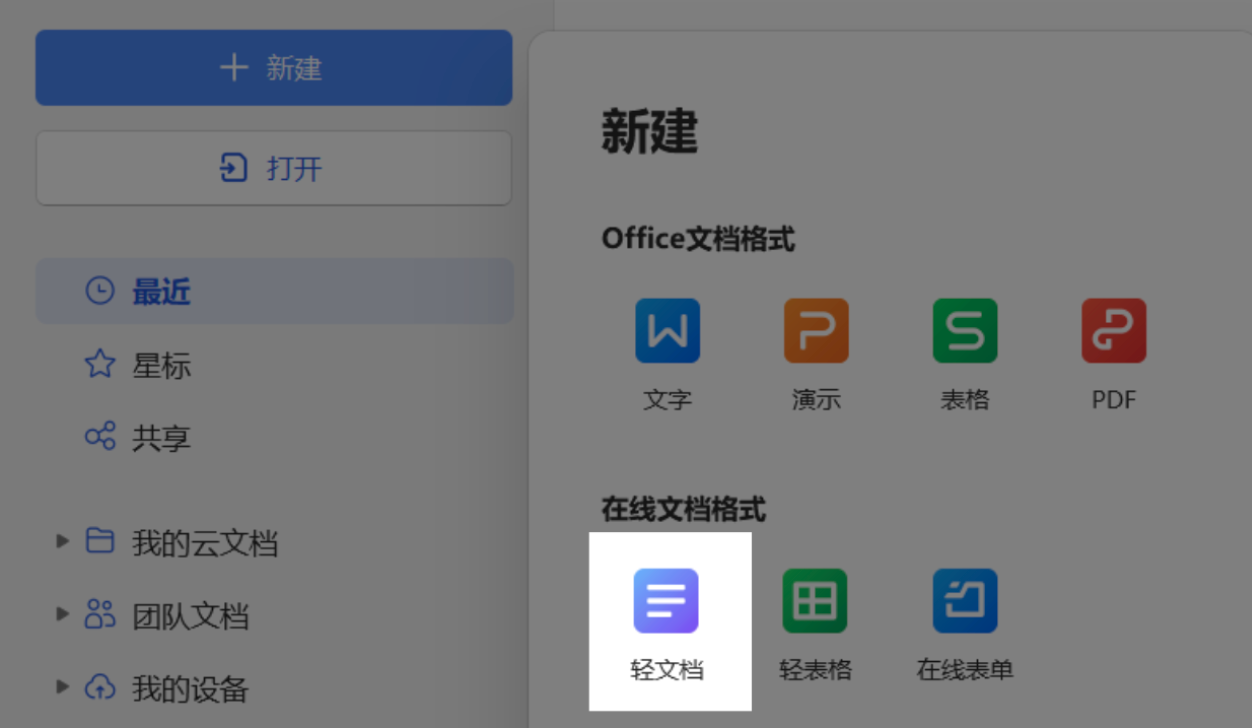
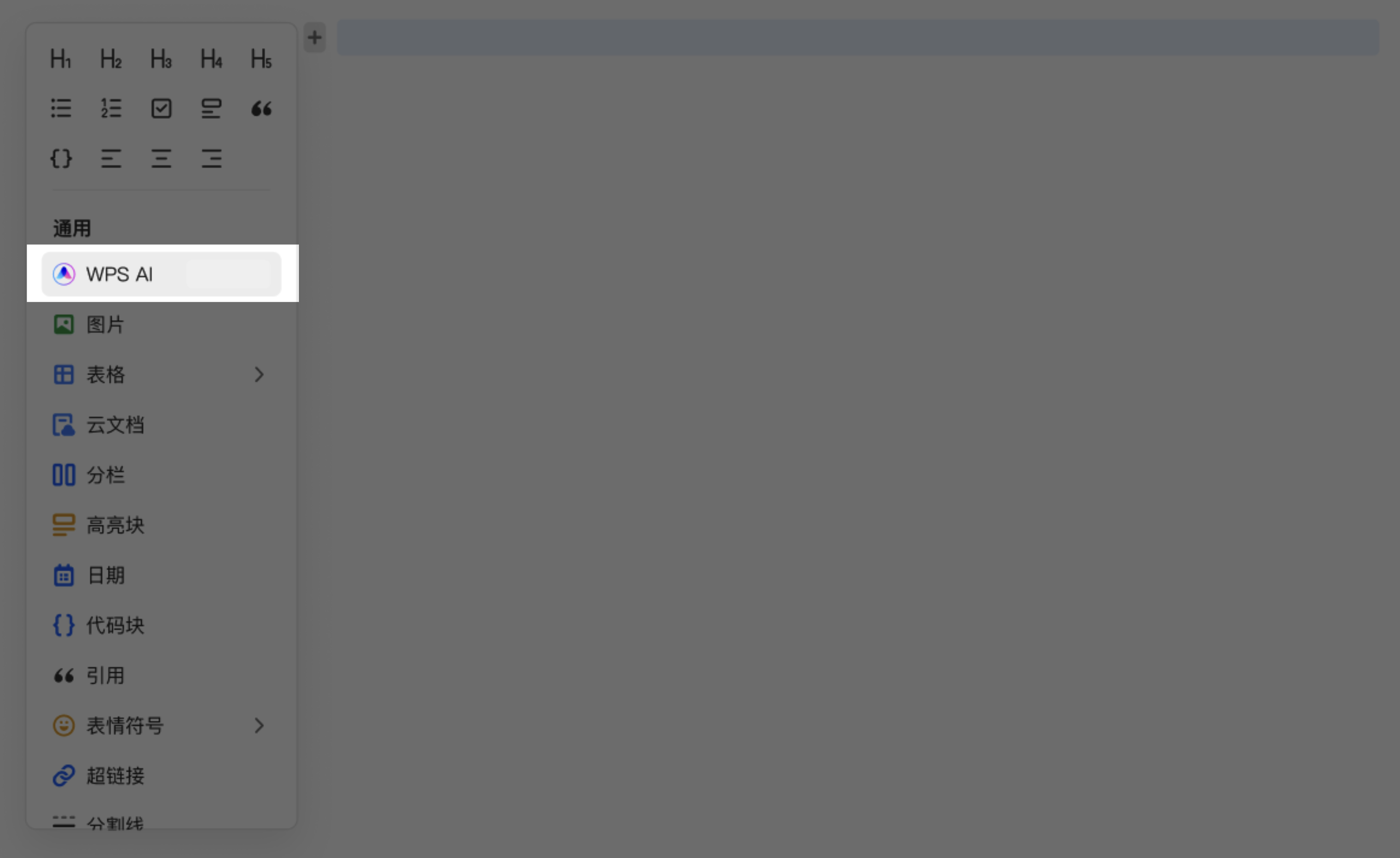
金山文档:在浏览器访问 kdocs.cn,在新建选择「轻文档」。
.
使用场景1:内容生成
-
唤起 WPS AI,根据需要创作的方向,选择匹配的主题。如选择新闻稿 ,录入关键词之后,WPS AI 就能生成内容。
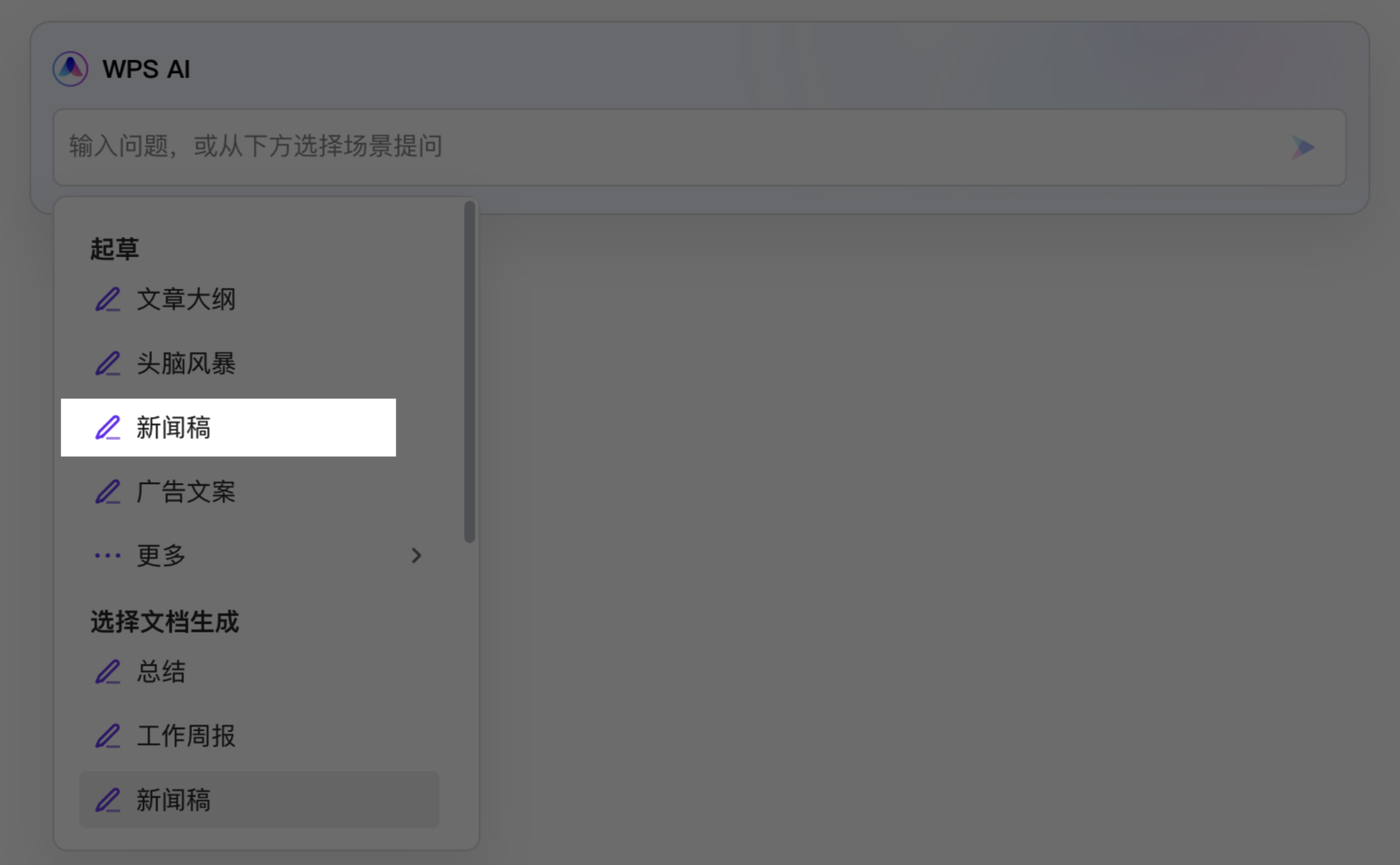
.
使用场景2:内容处理
-
以续写场景为例,选中某段文本后,选择悬浮框的 WPS AI 选项。

-
选择「续写」能力,只需稍等片刻,WPS AI就会为你续写一段精彩的内容。
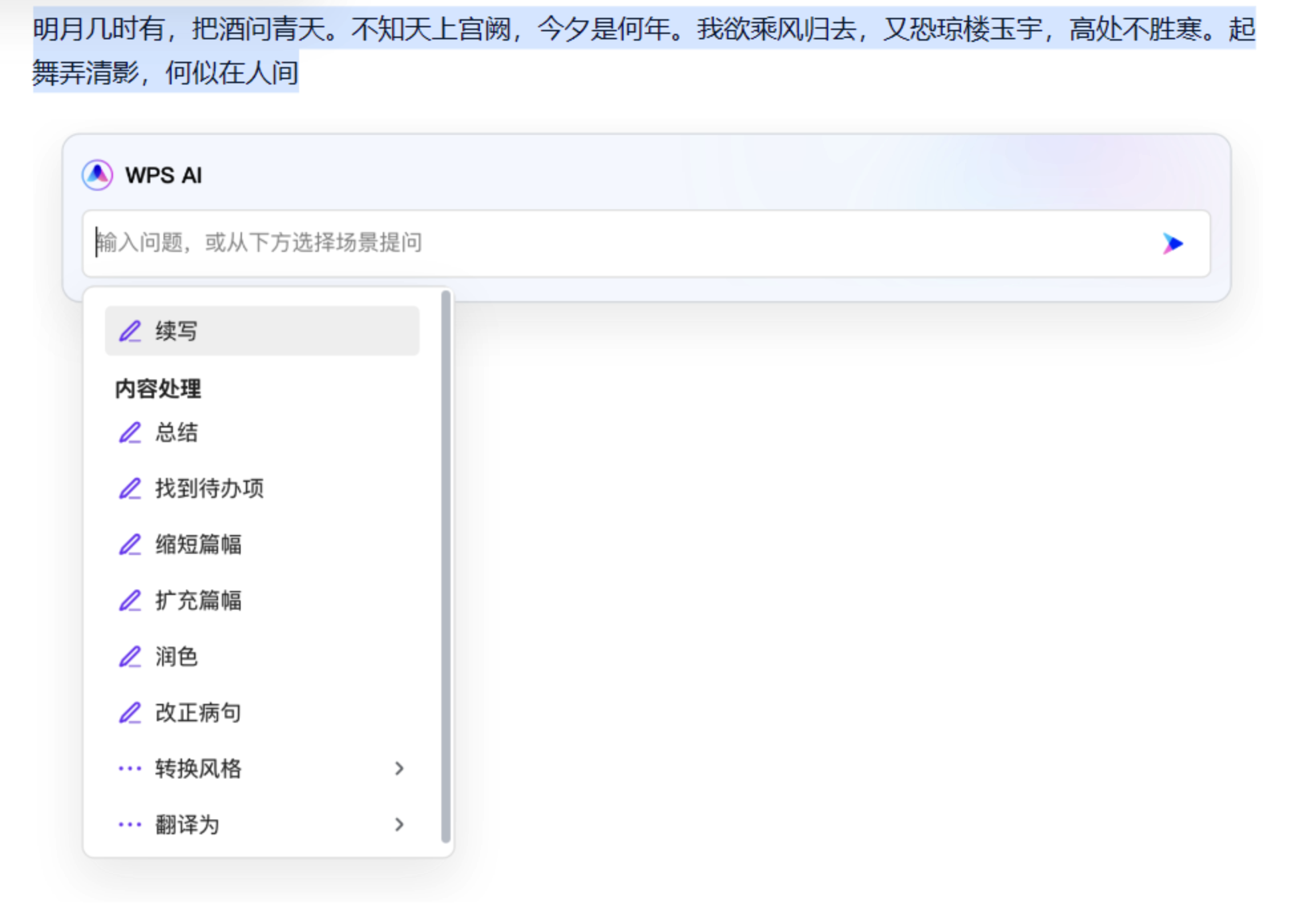
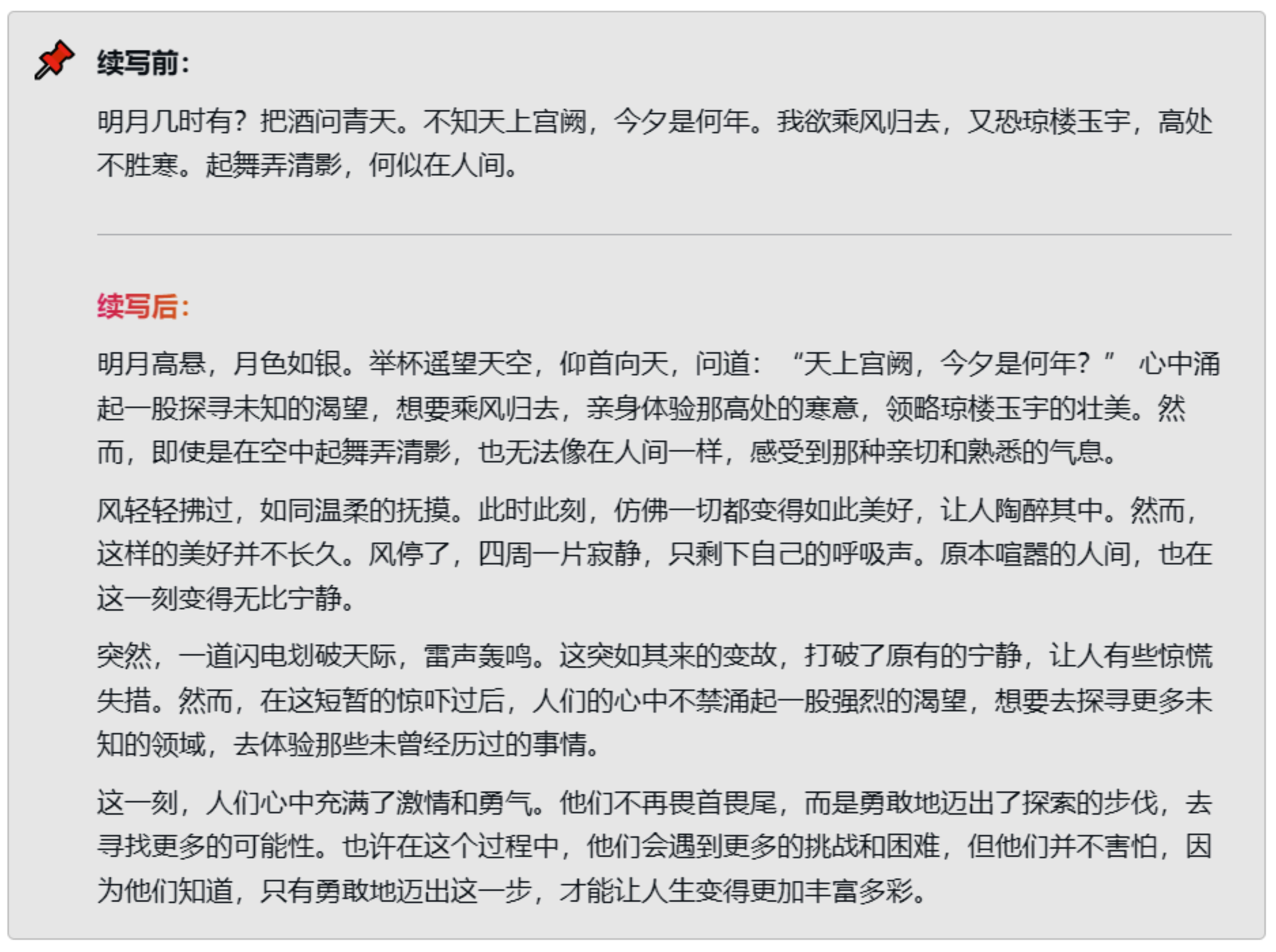
「PDF」接入WPS AI后,可以帮助你总结长文信息、追溯原文、外文翻译提炼等文章处理任务,提升阅读效率。
在成功激活WPS AI体验权益后,你可通过以下场景使用AI:
.
AI 入口:
打开一篇PDF文章,点击右上角「WPS AI」选项卡唤起 WPS AI。

.
使用场景:长文提炼总结
-
点击右侧页面的「分析长文」按钮,WPS AI 即可对文档内容进行分析与总结,即使是外文稿件,也会为你提供中文的要点提炼。
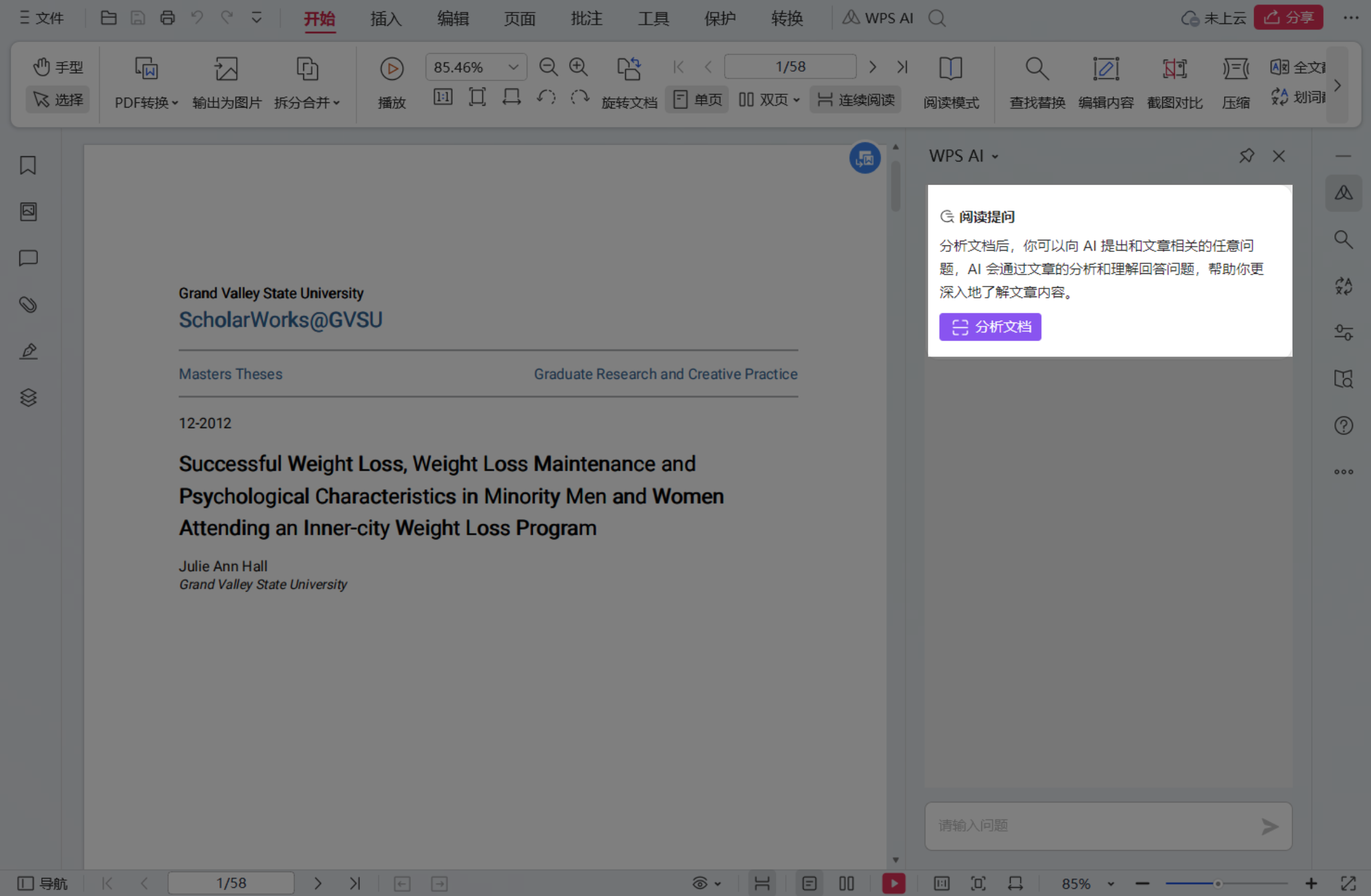
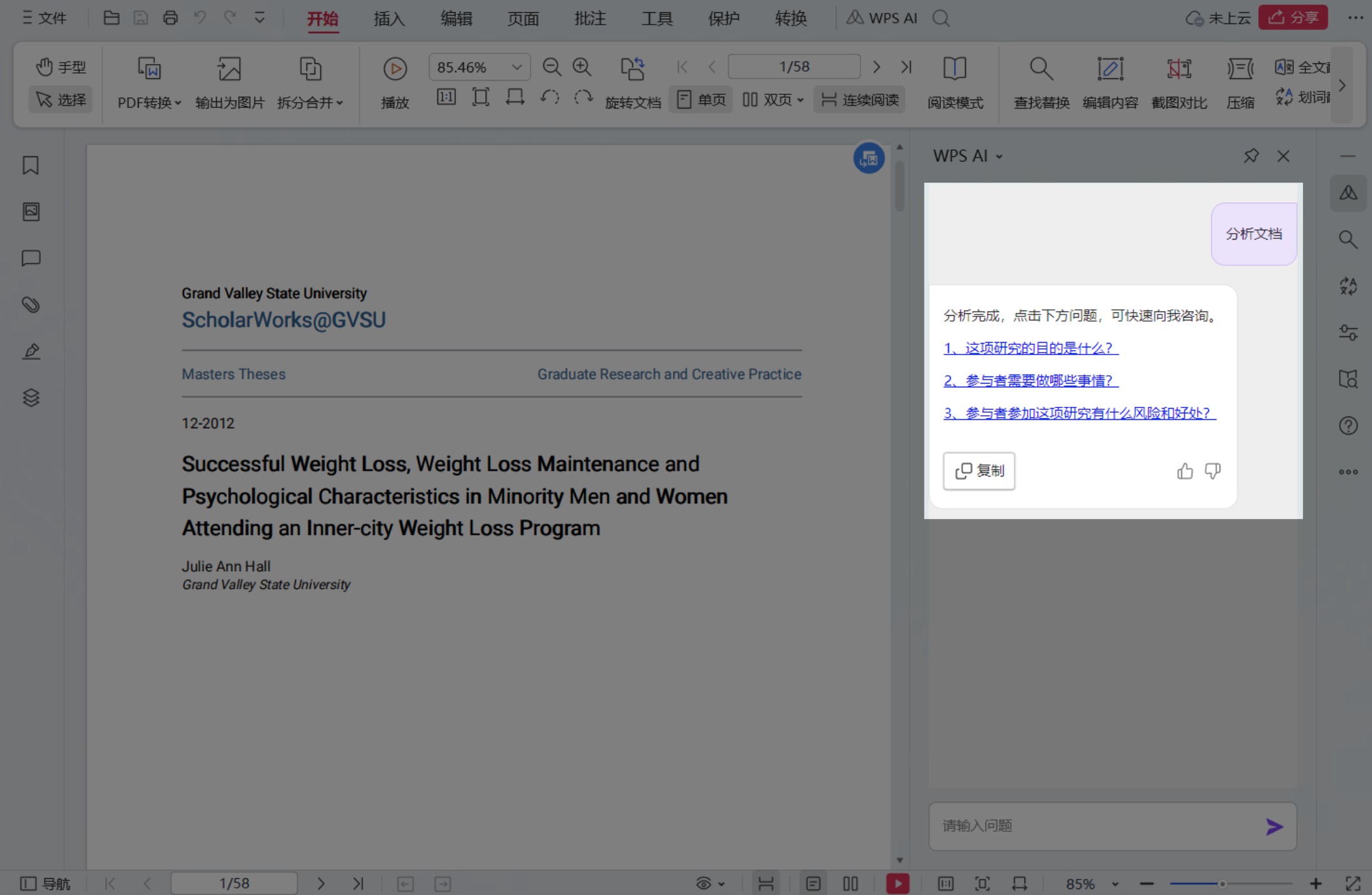
-
点击WPS AI提供的重点问题,可以得到自带内容来源页码的解答,点击页码可跳转对应页面了解详情。
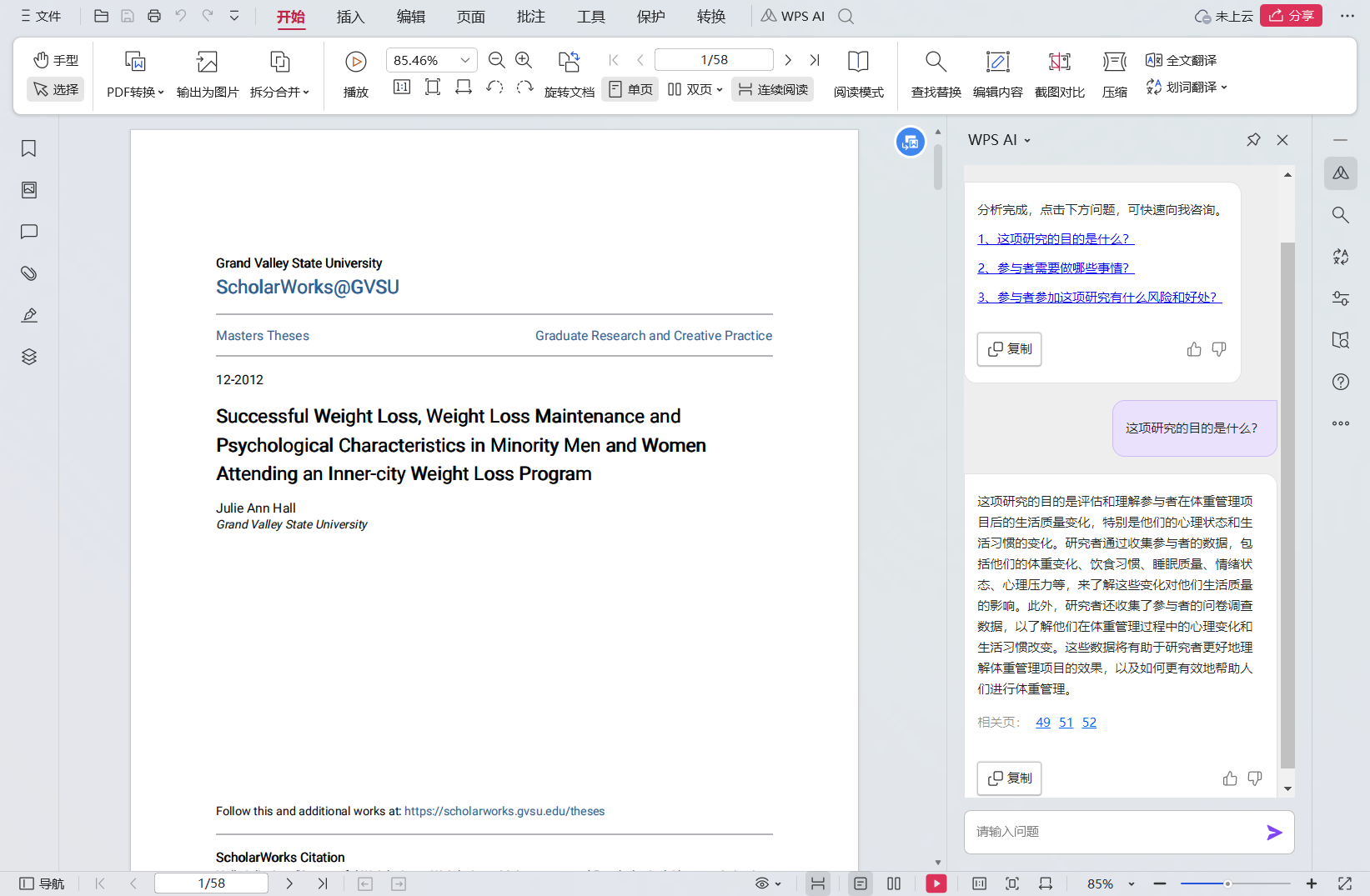
演示
有了WPS AI的「演示」,可以一键生成内容大纲及完整幻灯片、自动美化排版、生成演讲稿备注,让你PPT从制作到演讲都能省时省力。
成功激活WPS AI体验权益后,你可通过以下场景使用AI:
.
AI 入口:
除了在新建演示页选择「智能创作」,也可以新建空白演示文档后,点击右上角「WPS AI」选项卡,或通过快捷键 Ctrl+Shift+X 唤起 WPS AI。
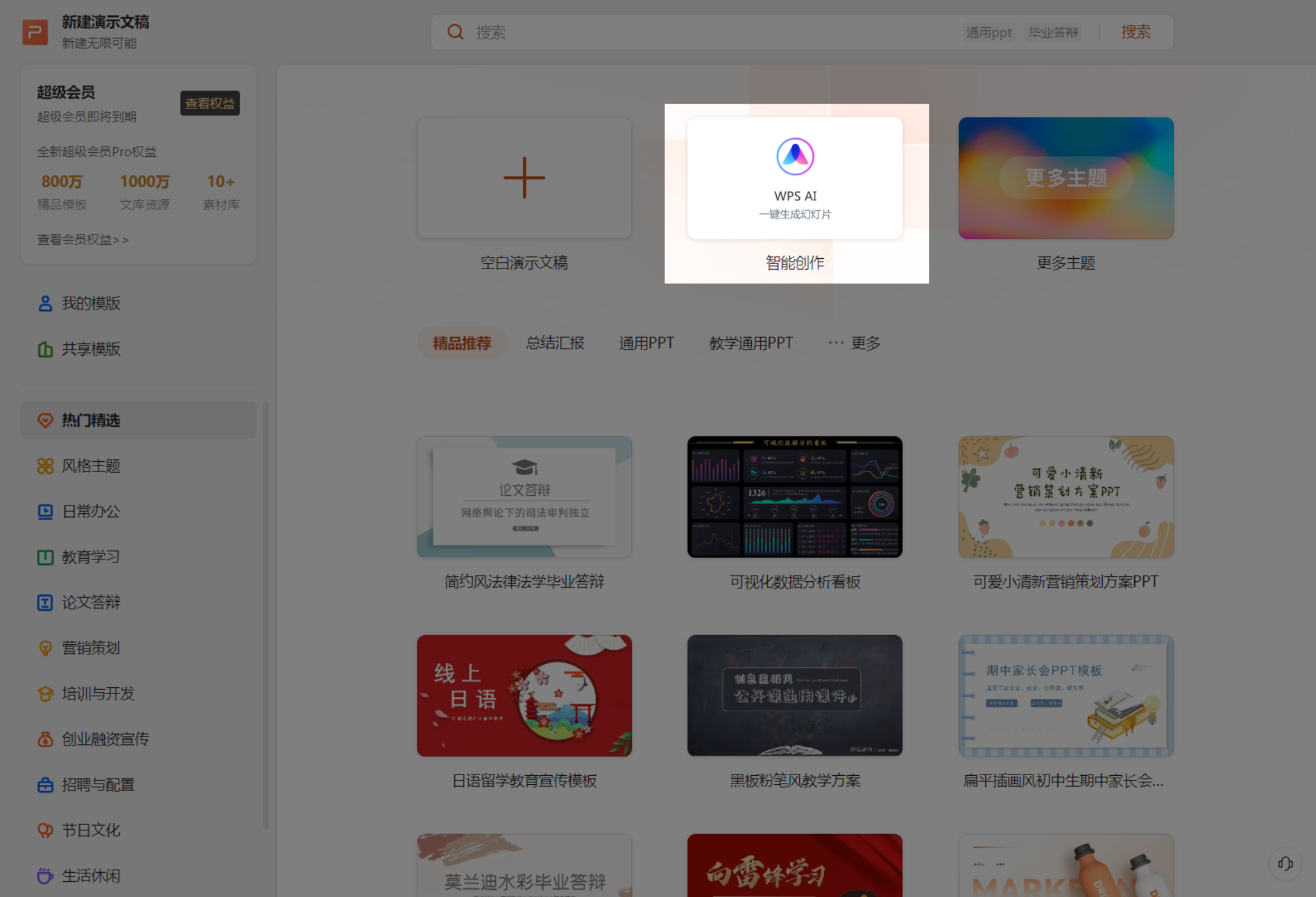
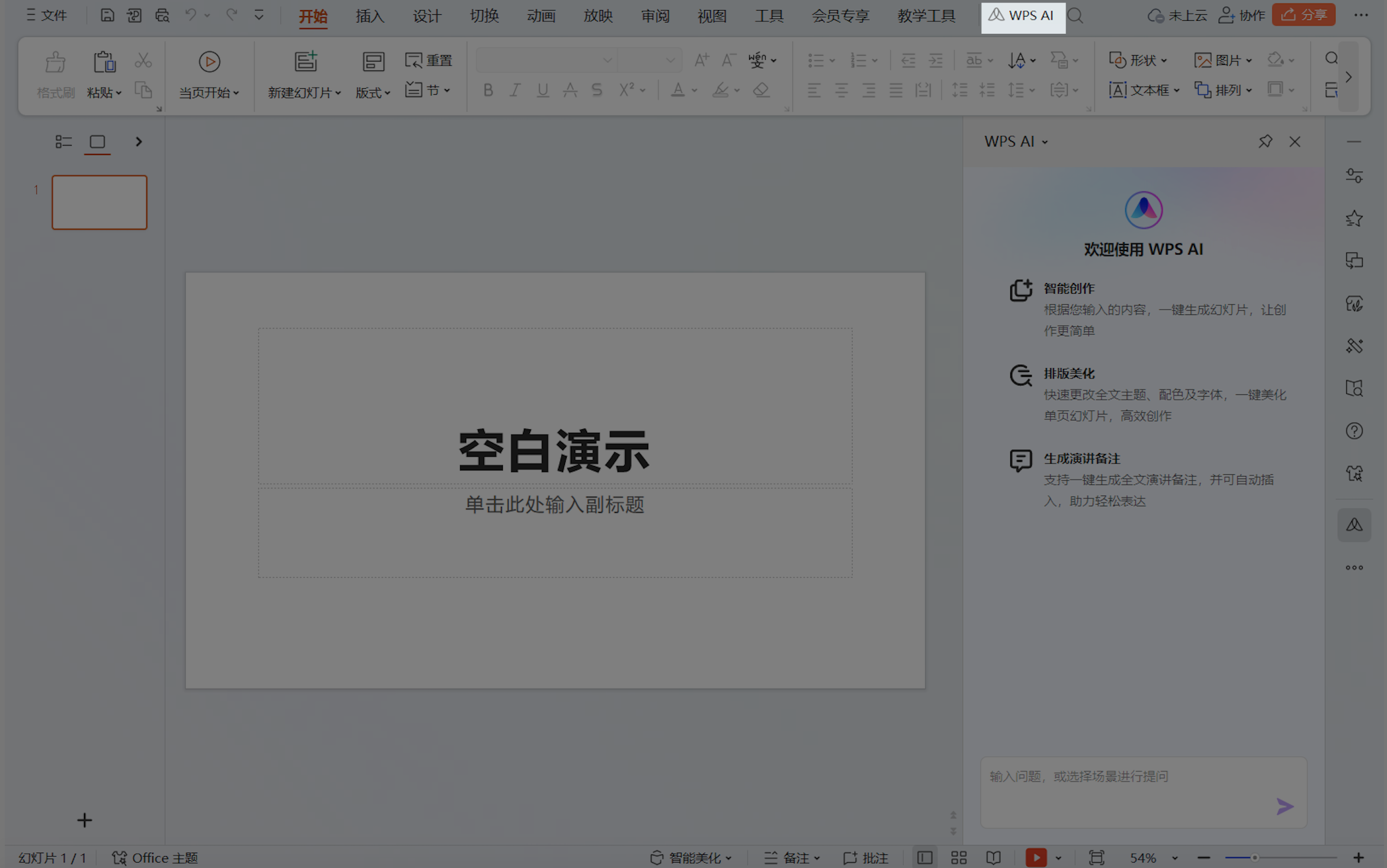
使用场景1:一键生成幻灯片
-
根据创作需求,选择一键生成幻灯片 主题,并输入你的主题,如:「赏析古诗《独坐敬亭山》」。
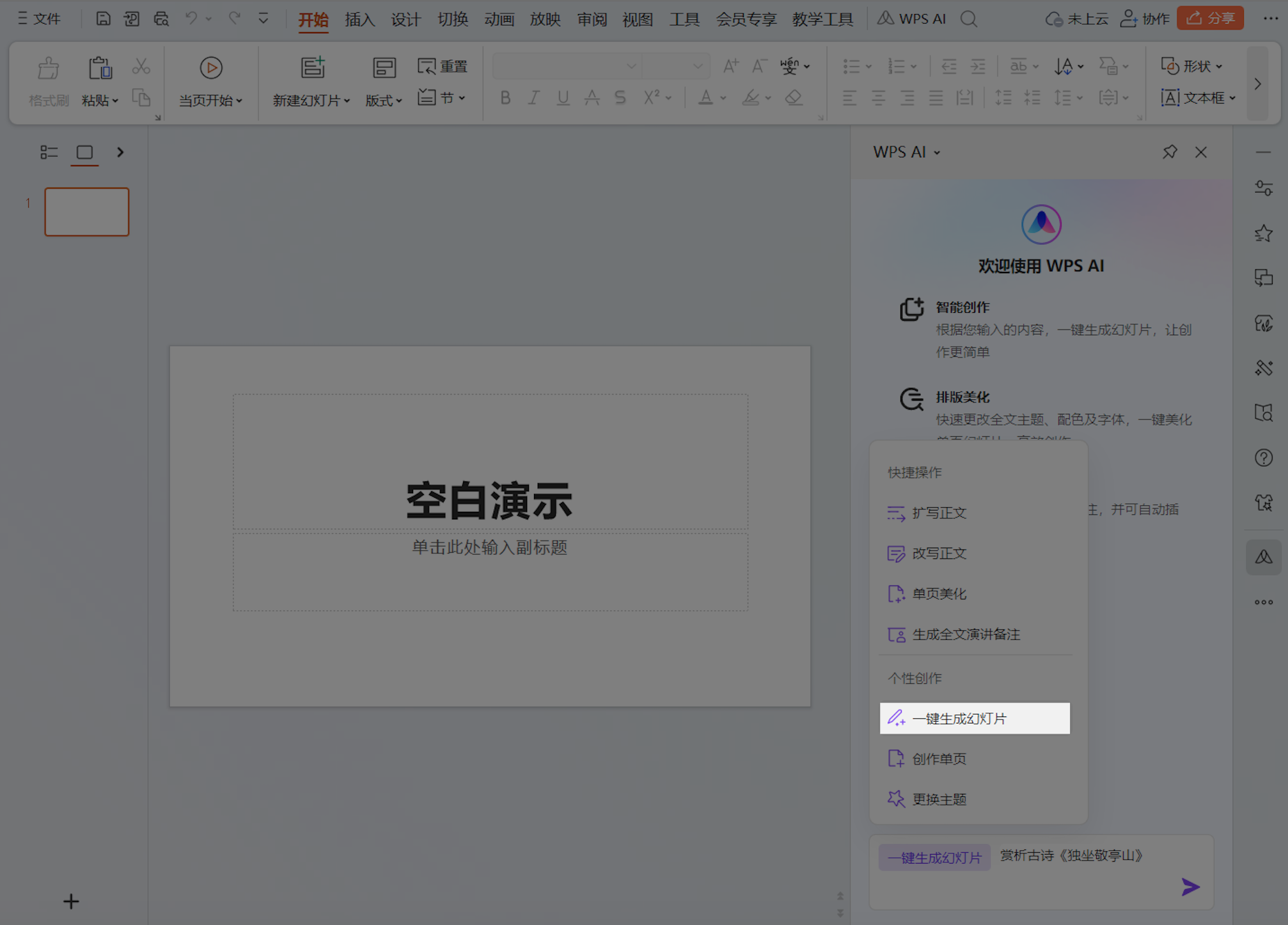
-
WPS AI 会根据你的主题生成大纲内容,点击「生成完整幻灯片」即可一键生成。
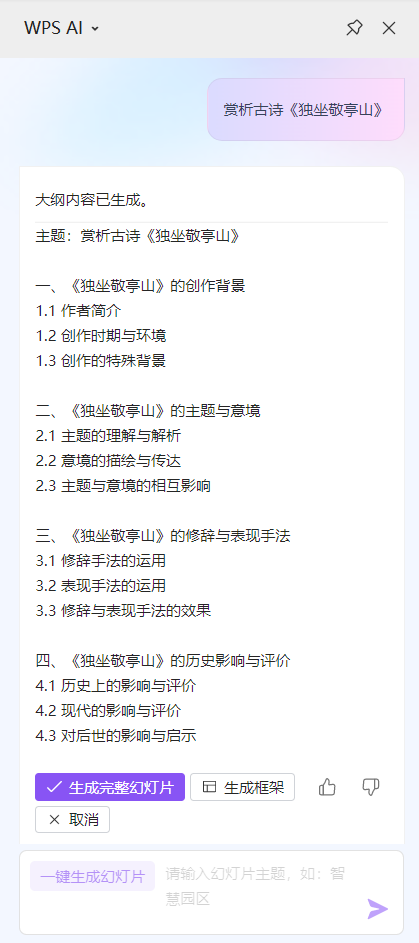
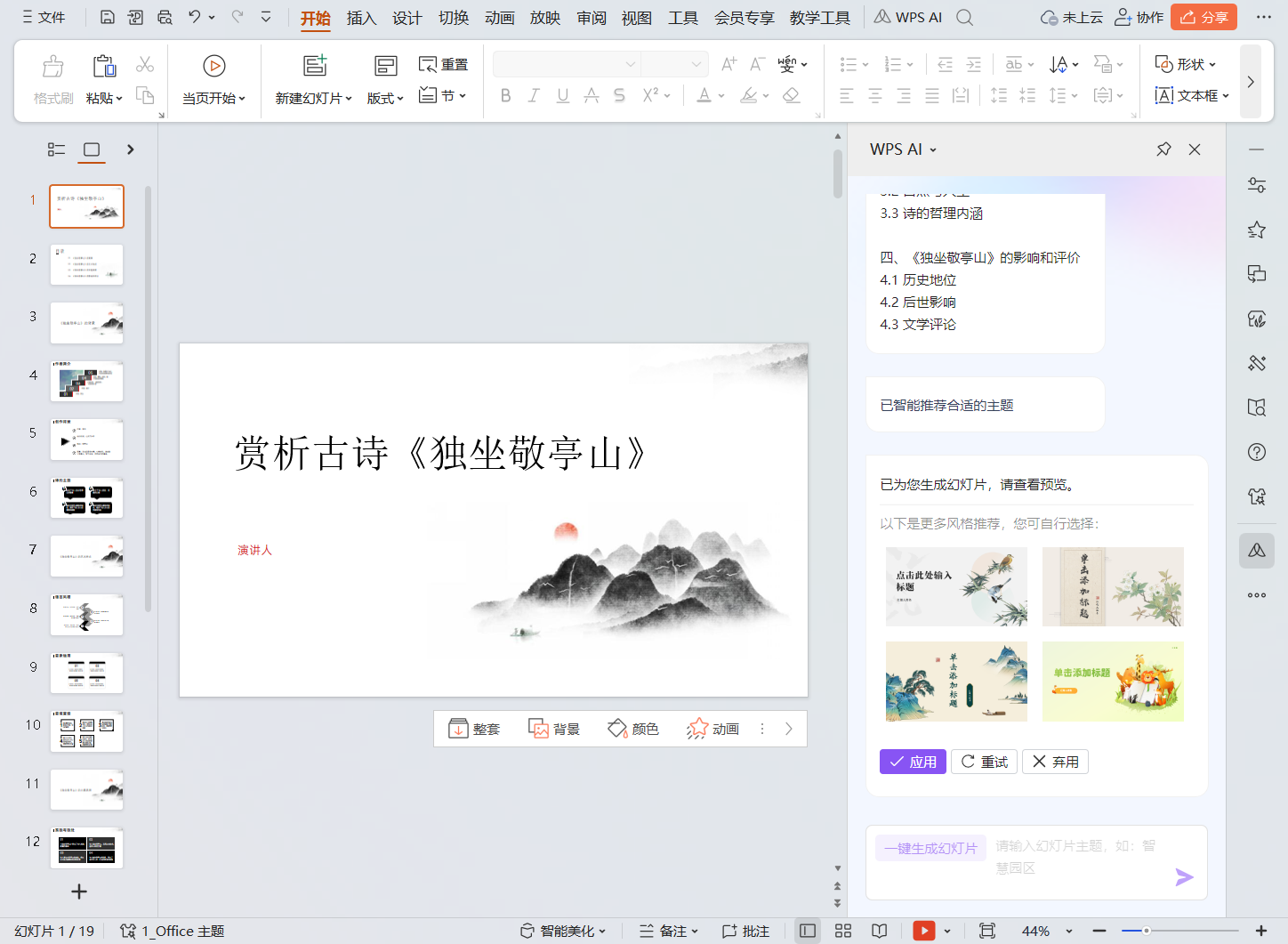
使用场景2:美化排版
-
生成幻灯片后,你可以选择 WPS AI推荐风格,点击「应用」后进行一键切换。
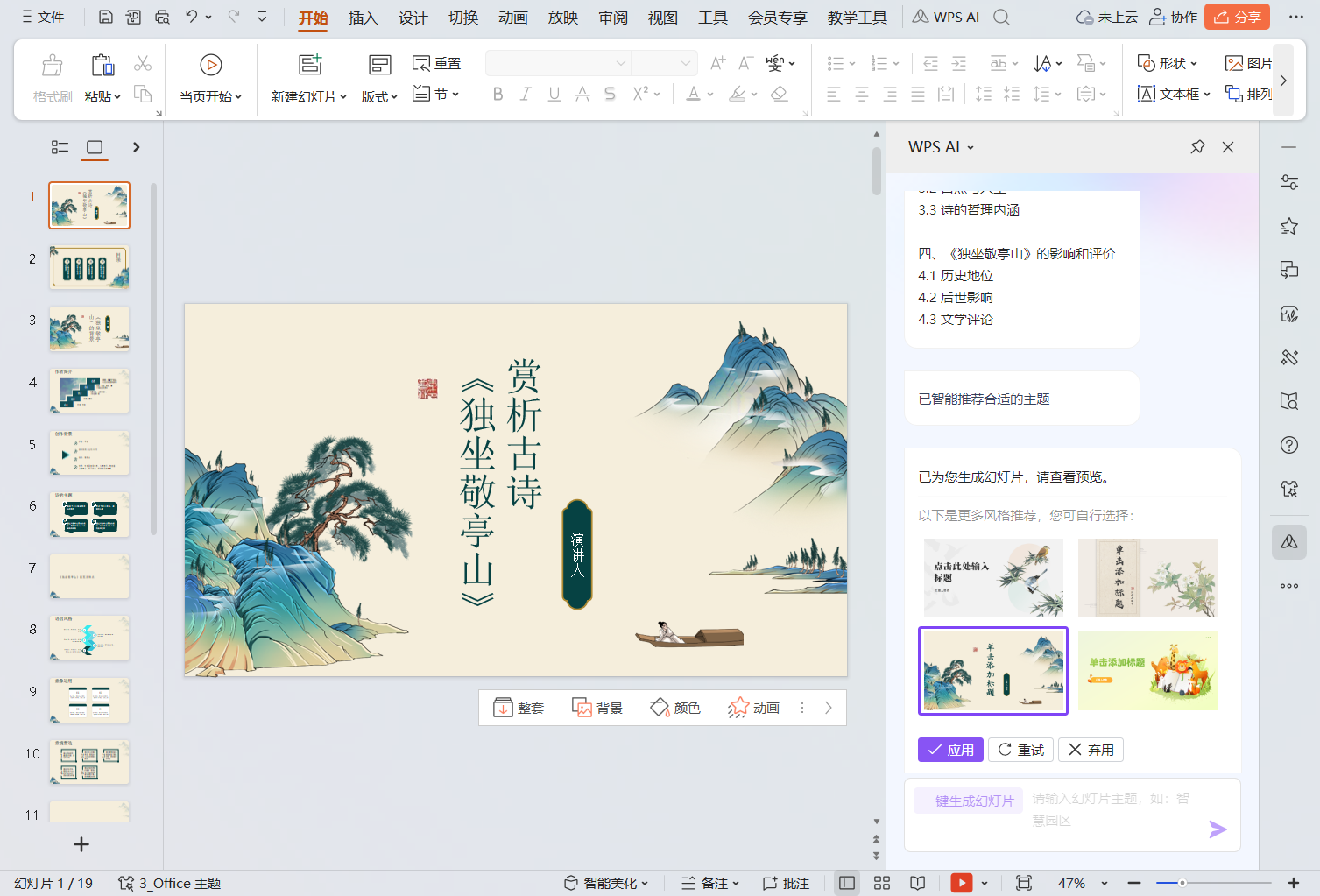
-
你还可以根据自身需求,让WPS AI 进行更换主题、配色、字体等操作,快速提升视觉效果。
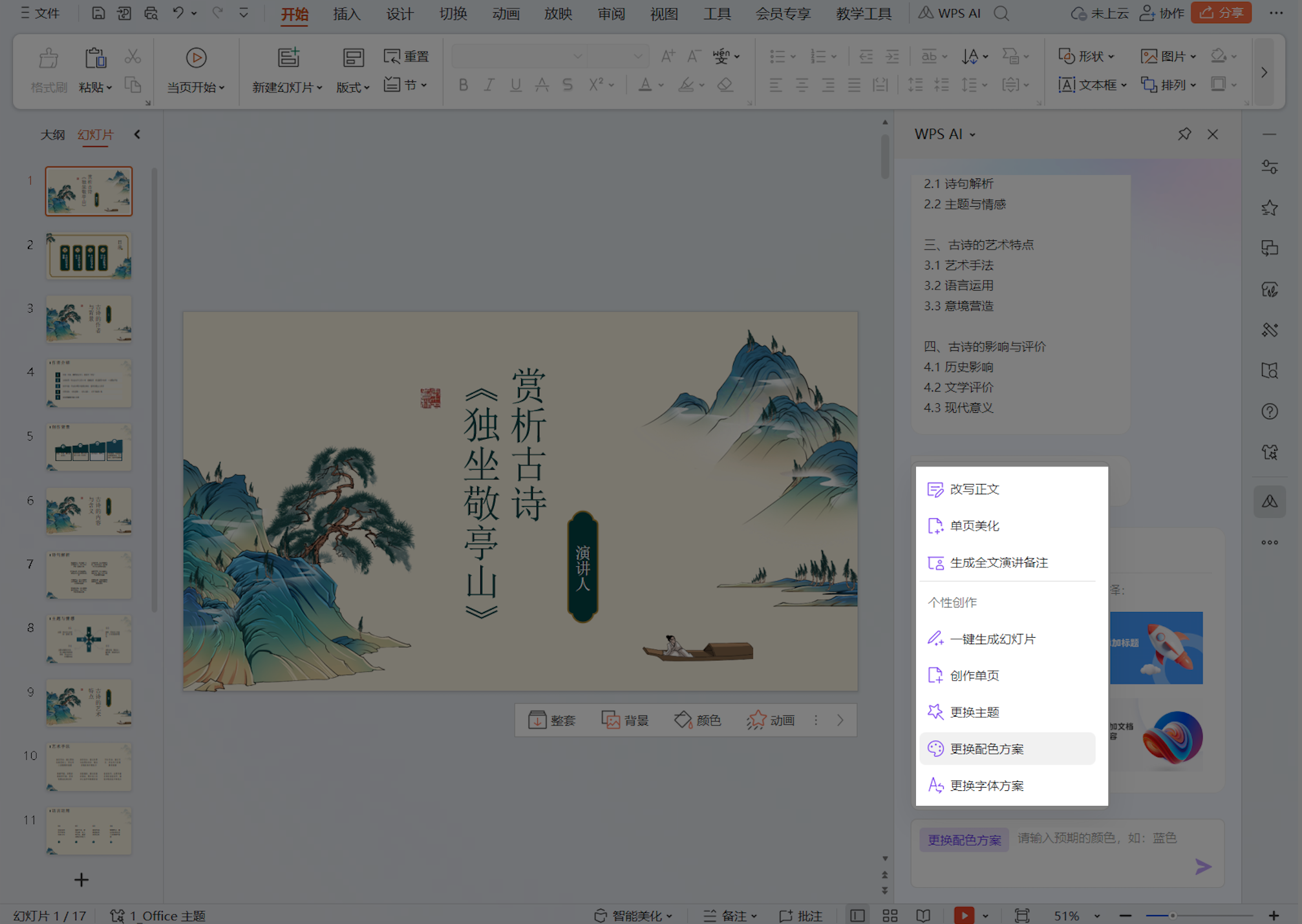
使用场景3:生成演讲稿
-
选择生成全文演讲者备注,WPS AI 可自动为每一页生成演讲备注,助你快速完成讲稿,演讲得心应手。
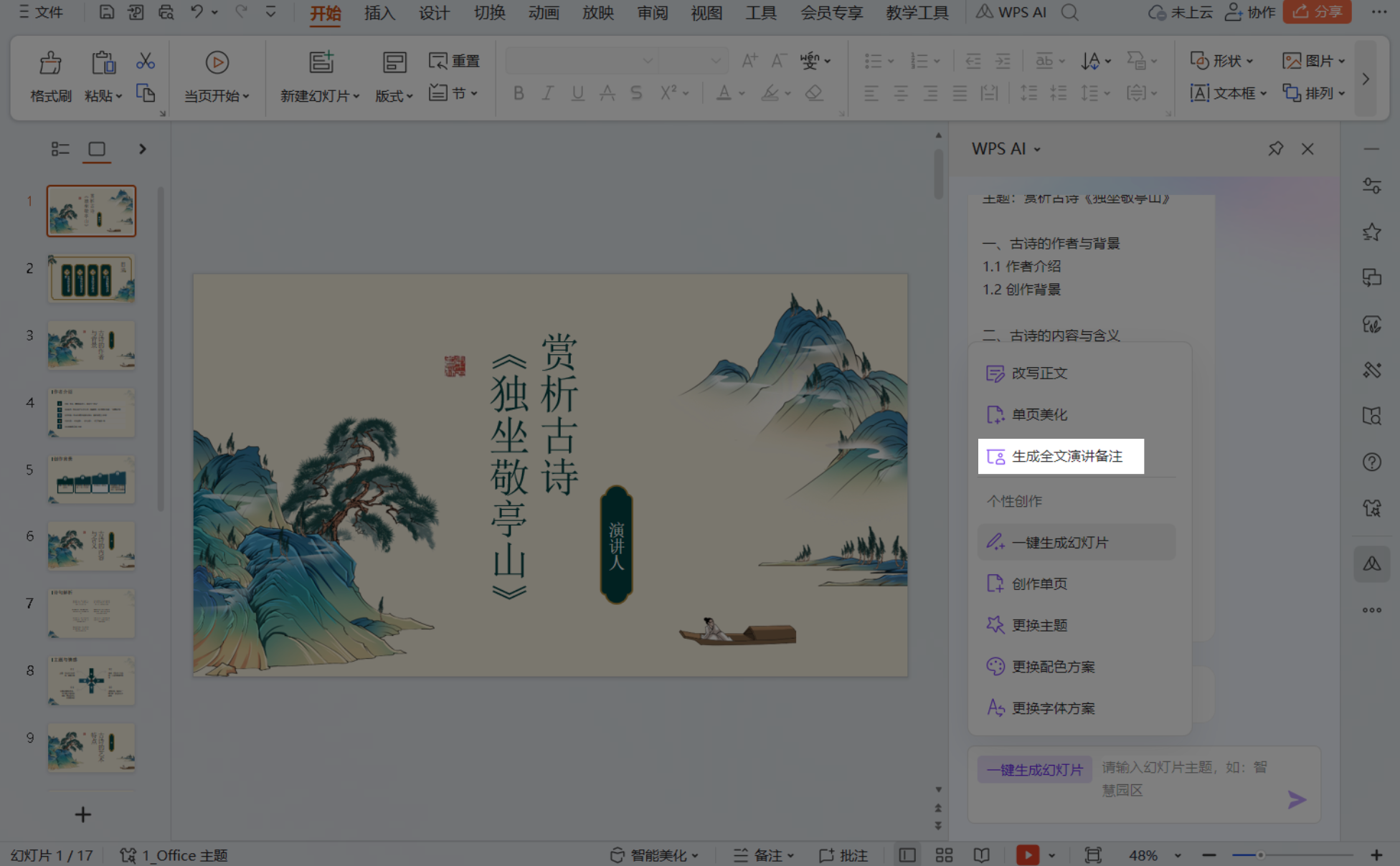
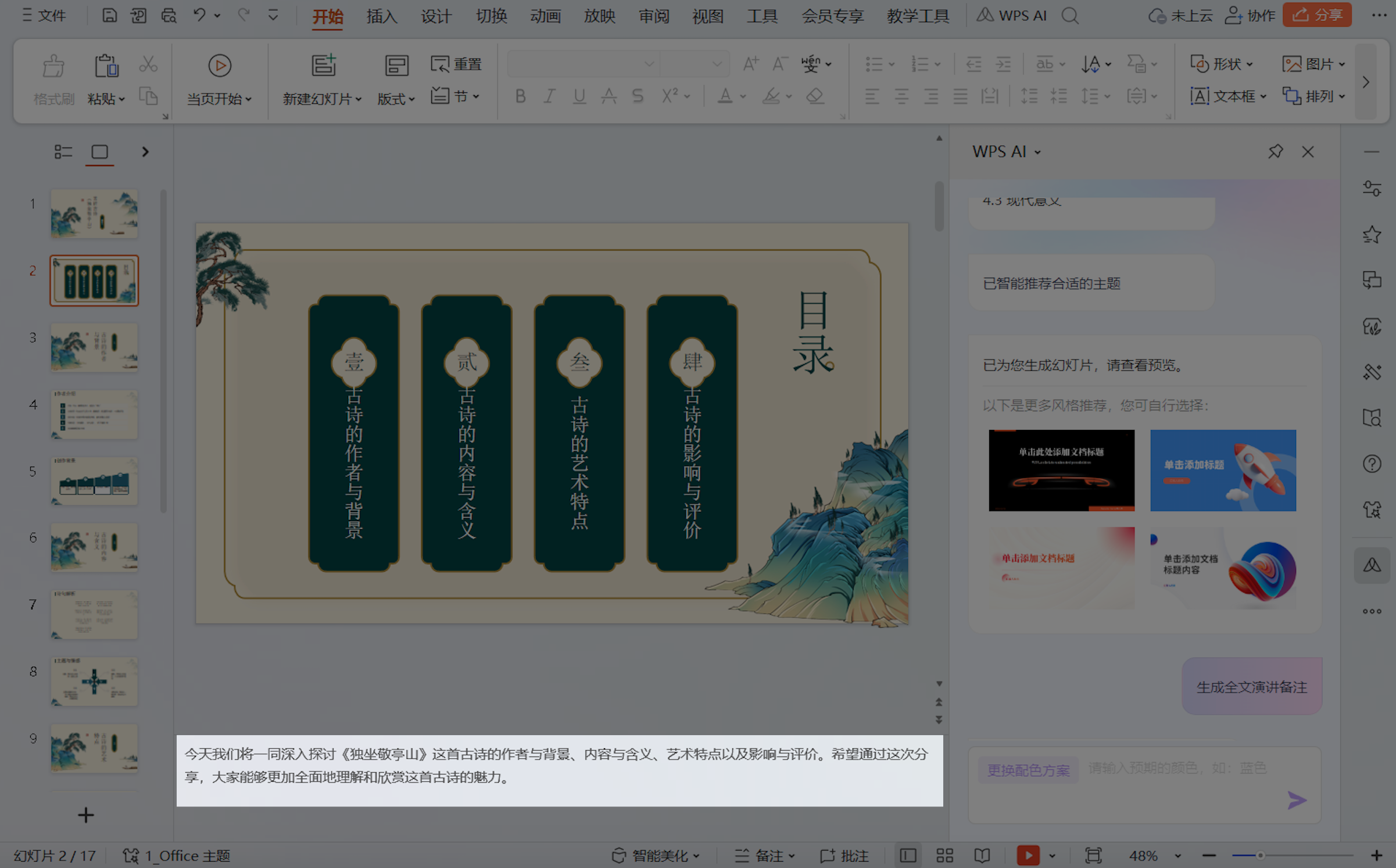
文字
当「文字」与WPS AI结合,可以自动生成内容,帮助用户打开思路,提供灵感来源。还可以分析并提炼长文重点信息,节省阅读理解的时间。
在成功激活WPS AI体验权益后,你可通过以下场景使用AI:
AI 入口:
新建空白文字文档后,你可以输入@ai后按Enter键,或双击后在悬浮菜单栏点击最右侧按钮唤起WPS AI
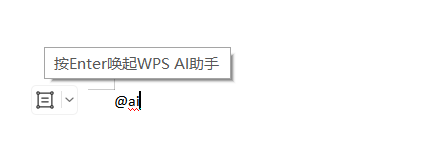
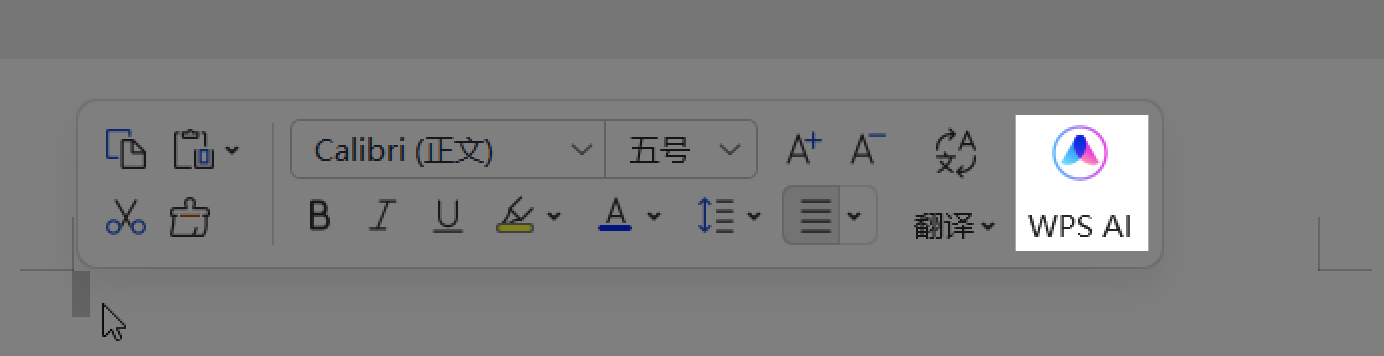
使用场景1:内容生成
-
根据需要创作的方向,选择匹配的主题。如选择请假条 ,录入关键词之后,WPS AI 就能生成带格式的内容。
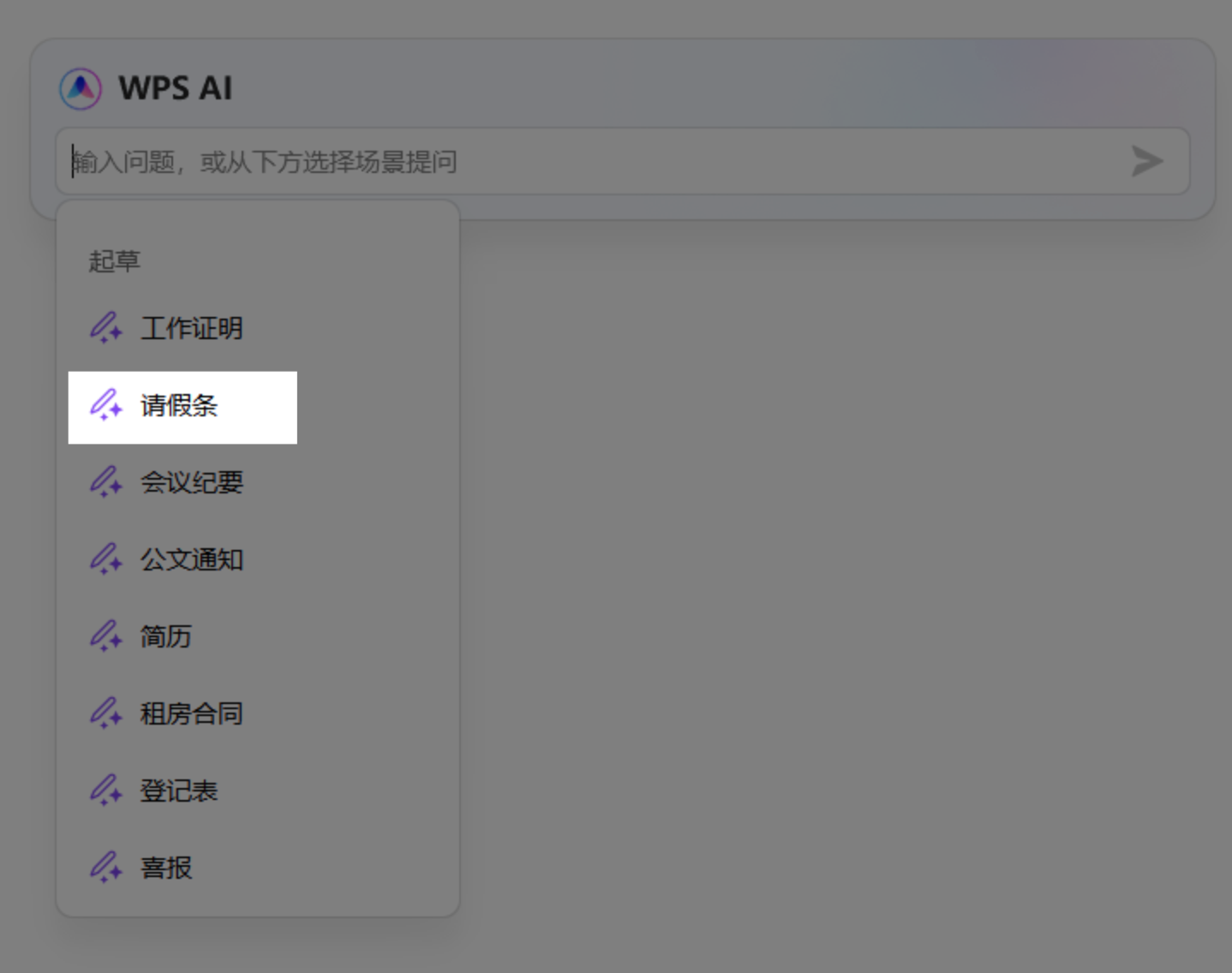
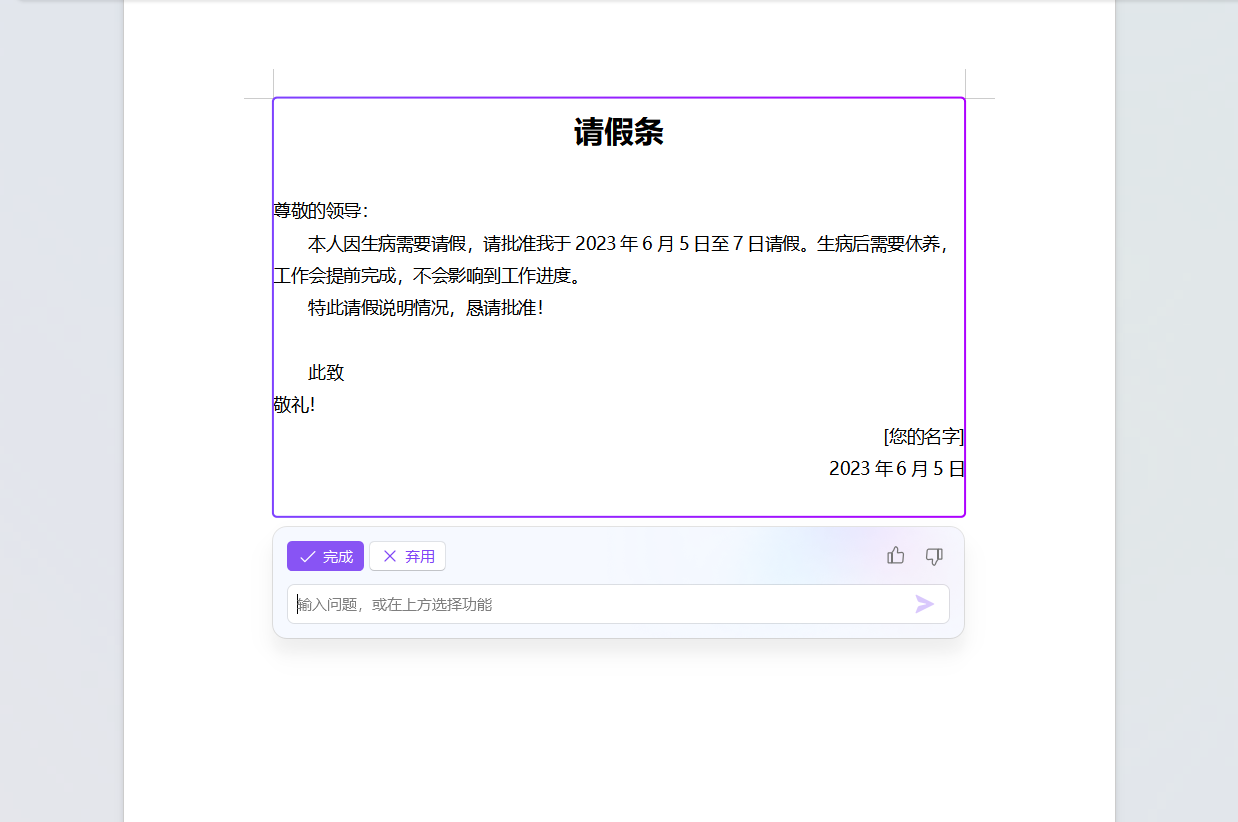
使用场景2:内容分析
-
点击右上角「WPS AI」选项卡,或通过快捷键 Ctrl+Shift+X 唤起 WPS AI。

-
你可以选择「全文分析」或「阅读提问」,让WPS AI 帮你进行内容分析与理解。
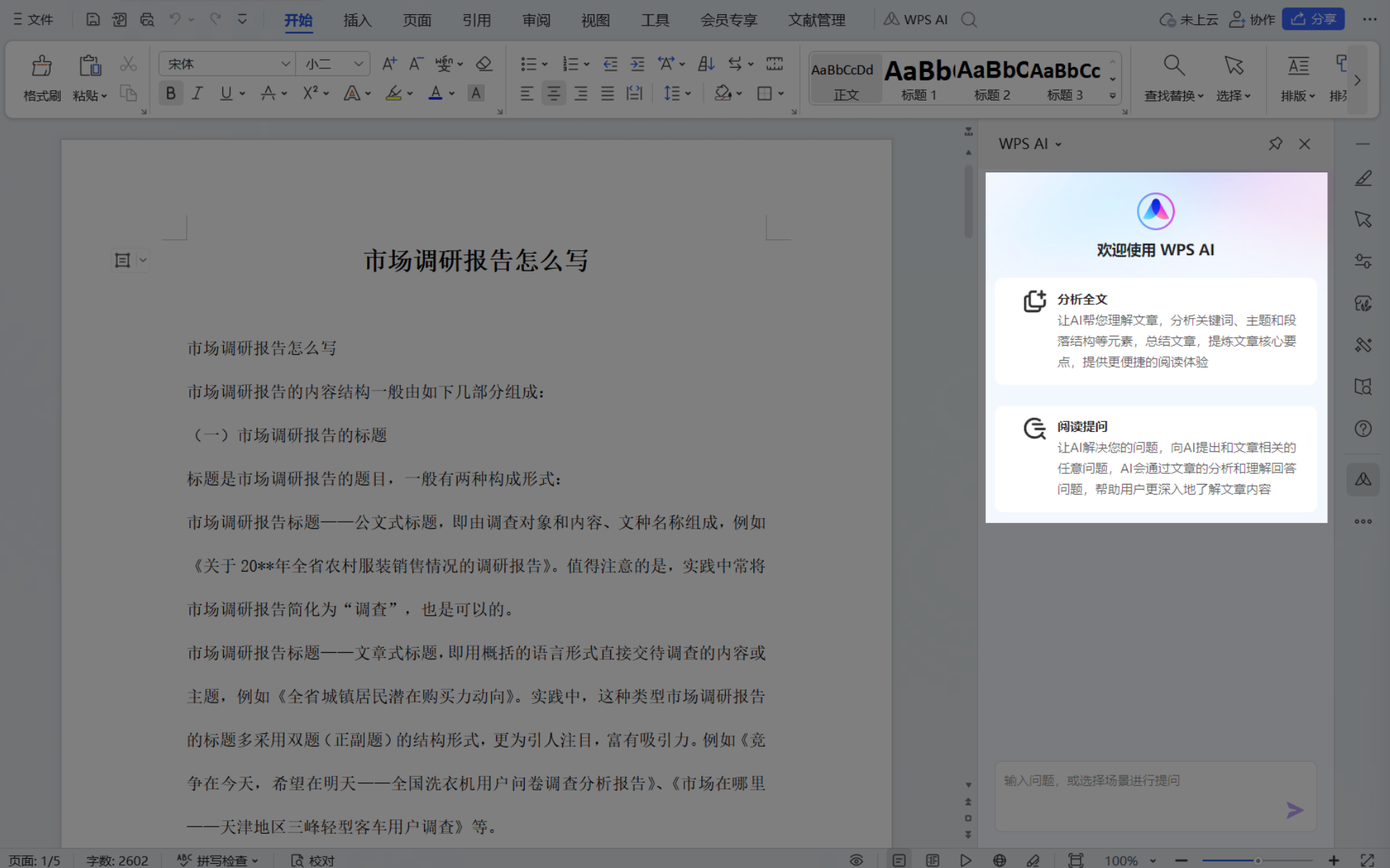
全文分析:帮助你分析全文,并给出重点内容及相关原文页码,点击页码可跳转对应详情页。
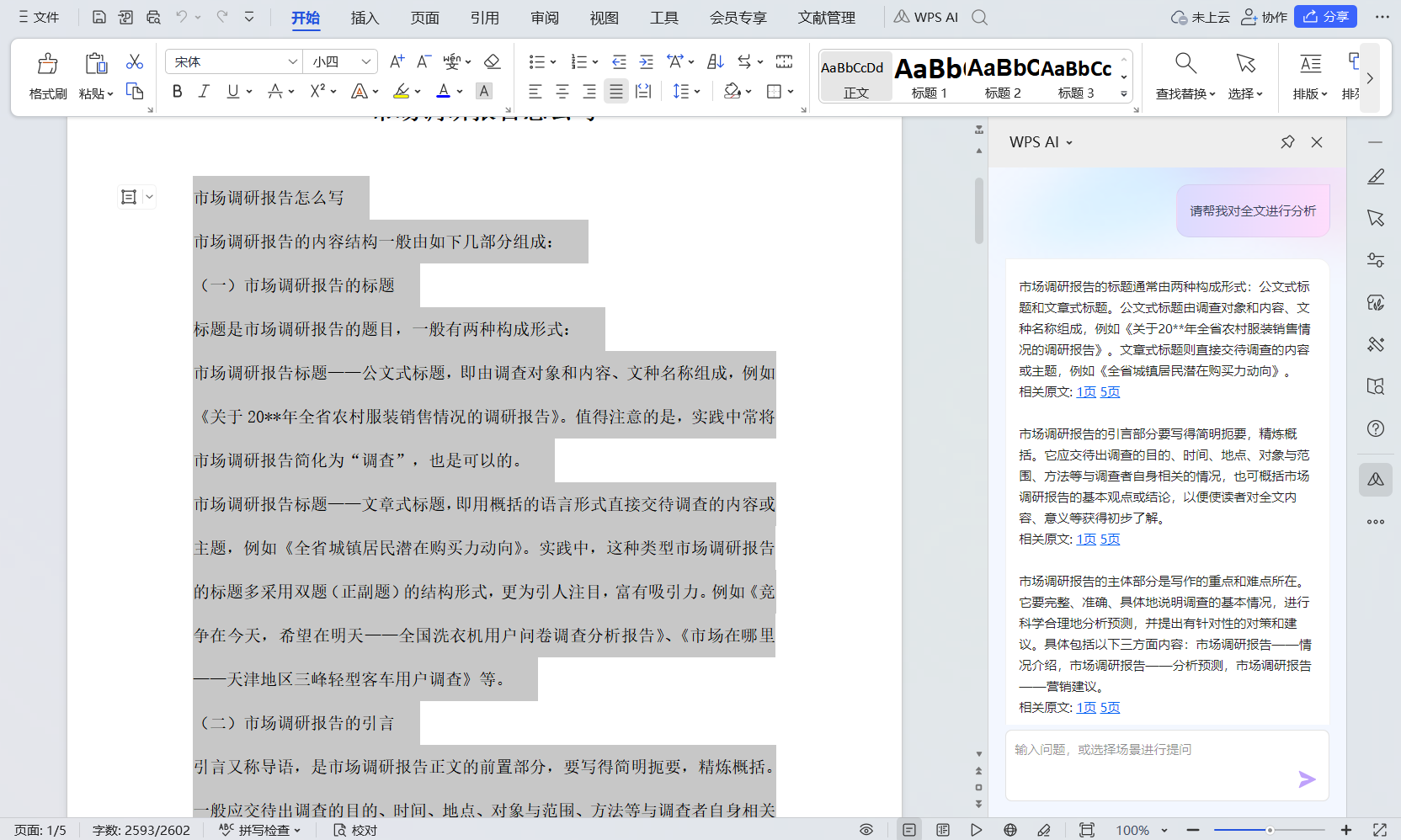
阅读提问:WPS AI 会根据全文内容,为你推荐一些可能感兴趣的问题,点击即可获取自带原文页码的解答。
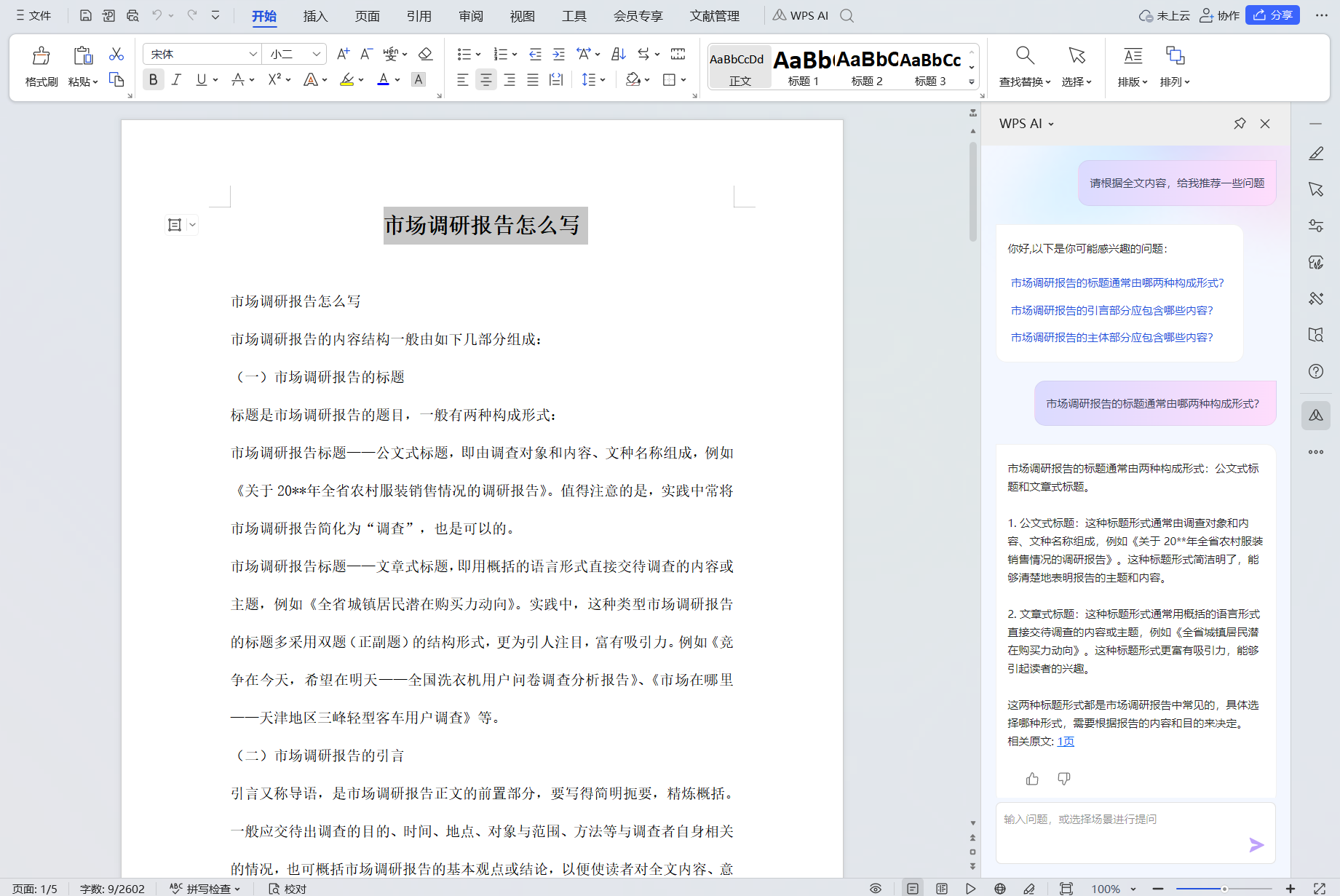
移动端
目前仅支持安卓端
移动端WPS PDF搭载了WPS AI,能帮助你在手机上快速梳理长文并给出要点信息,还支持语音提问,让移动办公更轻松。
在成功激活WPS AI体验权益后,你可通过以下场景使用AI:
AI 入口:
打开一篇PDF长文后,点击文档底部的「使用AI洞察进行阅读」或右下角的眼睛状的按钮。
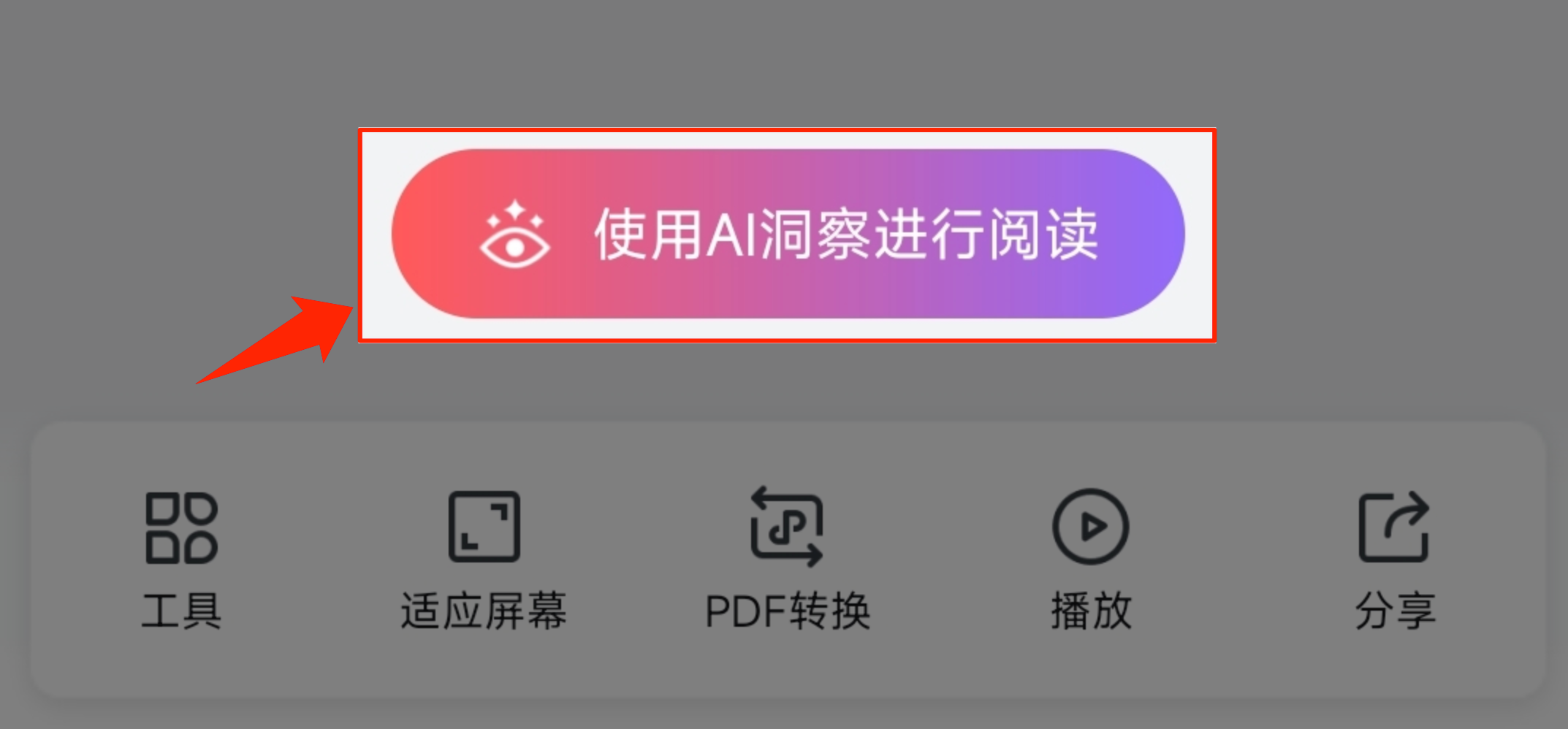
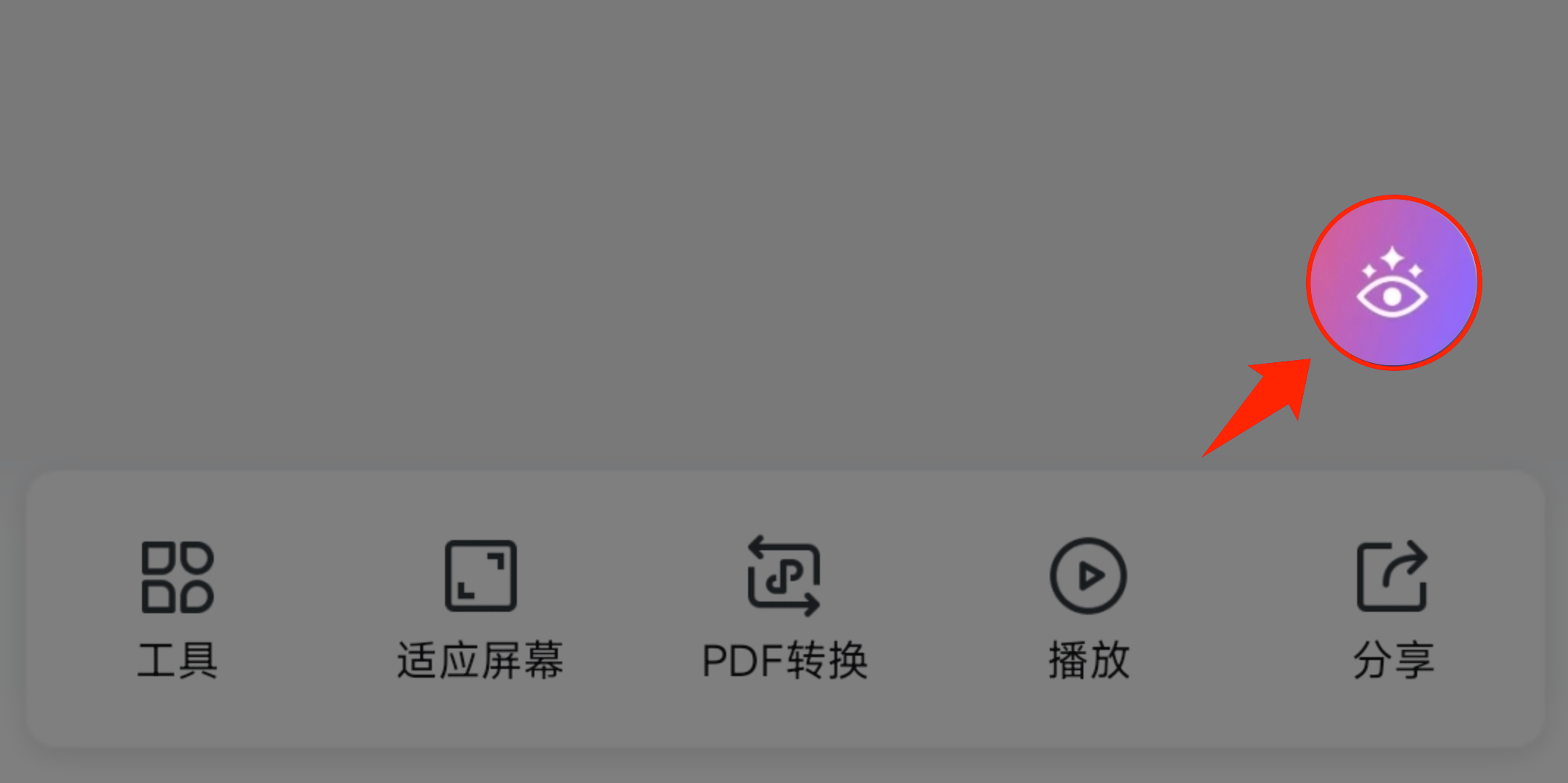
使用场景1:长文提炼
-
在洞察选项卡页面中,WPS AI会根据文档内容进行归纳提炼,给出重点信息,帮助你理解全文。
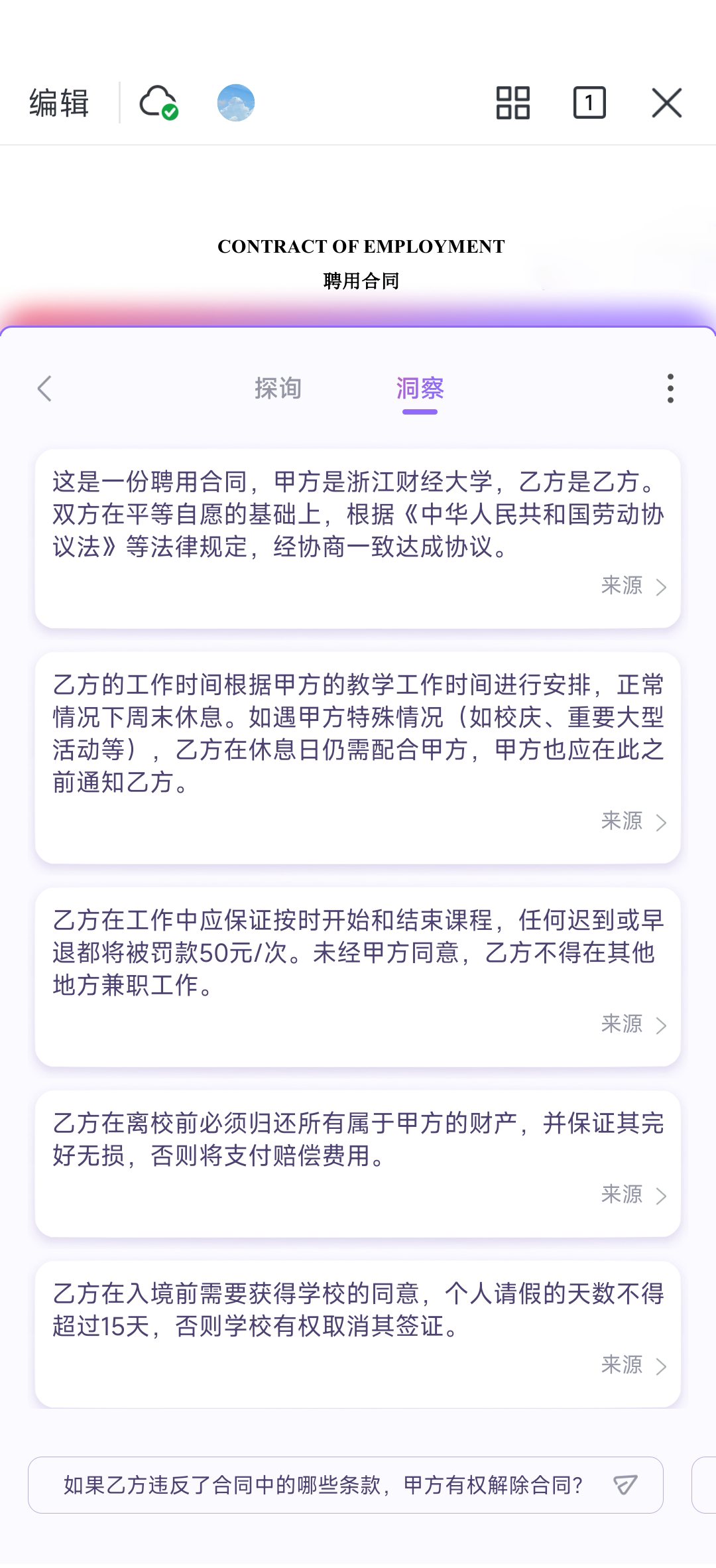
使用场景2:内容提问
-
选择探询选项卡,WPS AI会提供一些你可能想了解的文档相关问题,你只需点击即可获得答案,同时,你也通过文字或语音提出更多问题并获得答案。

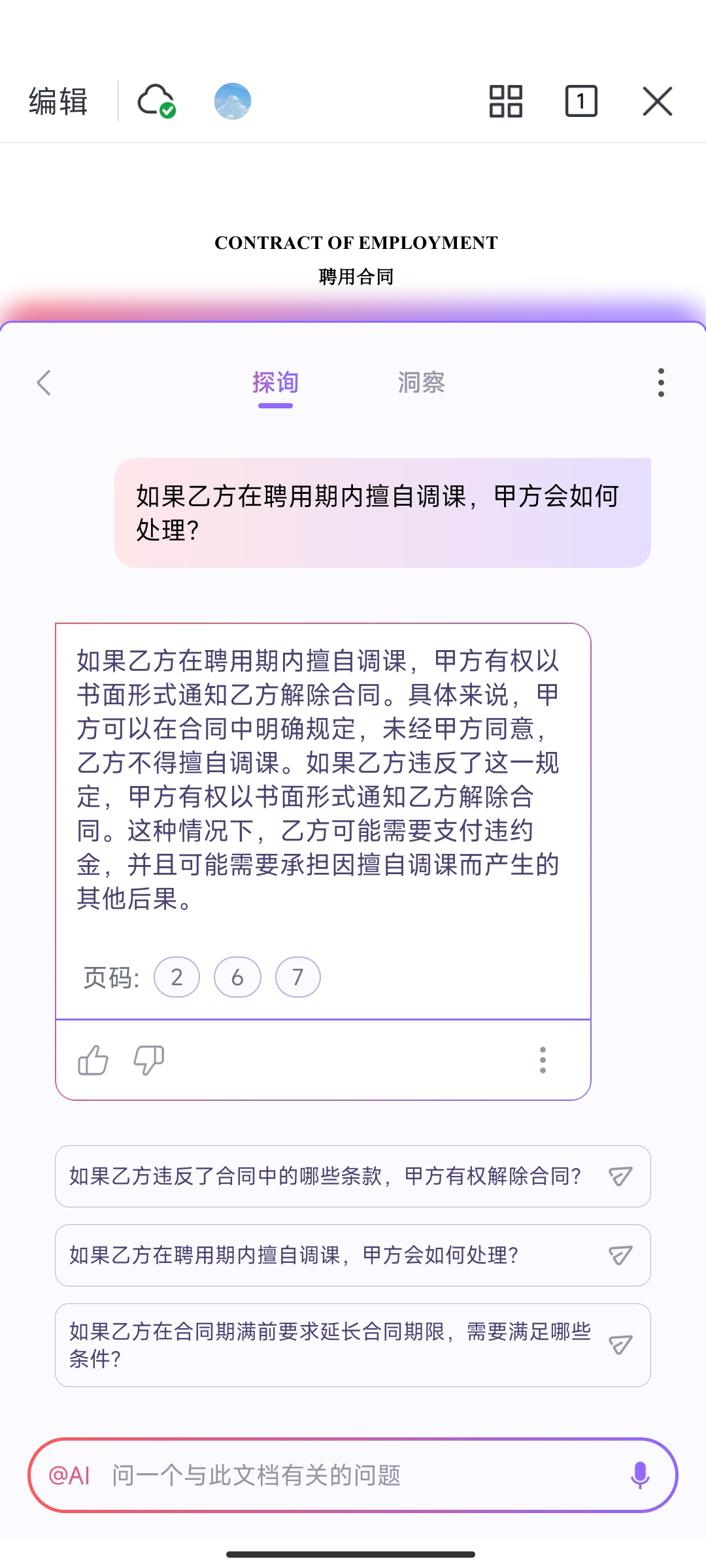
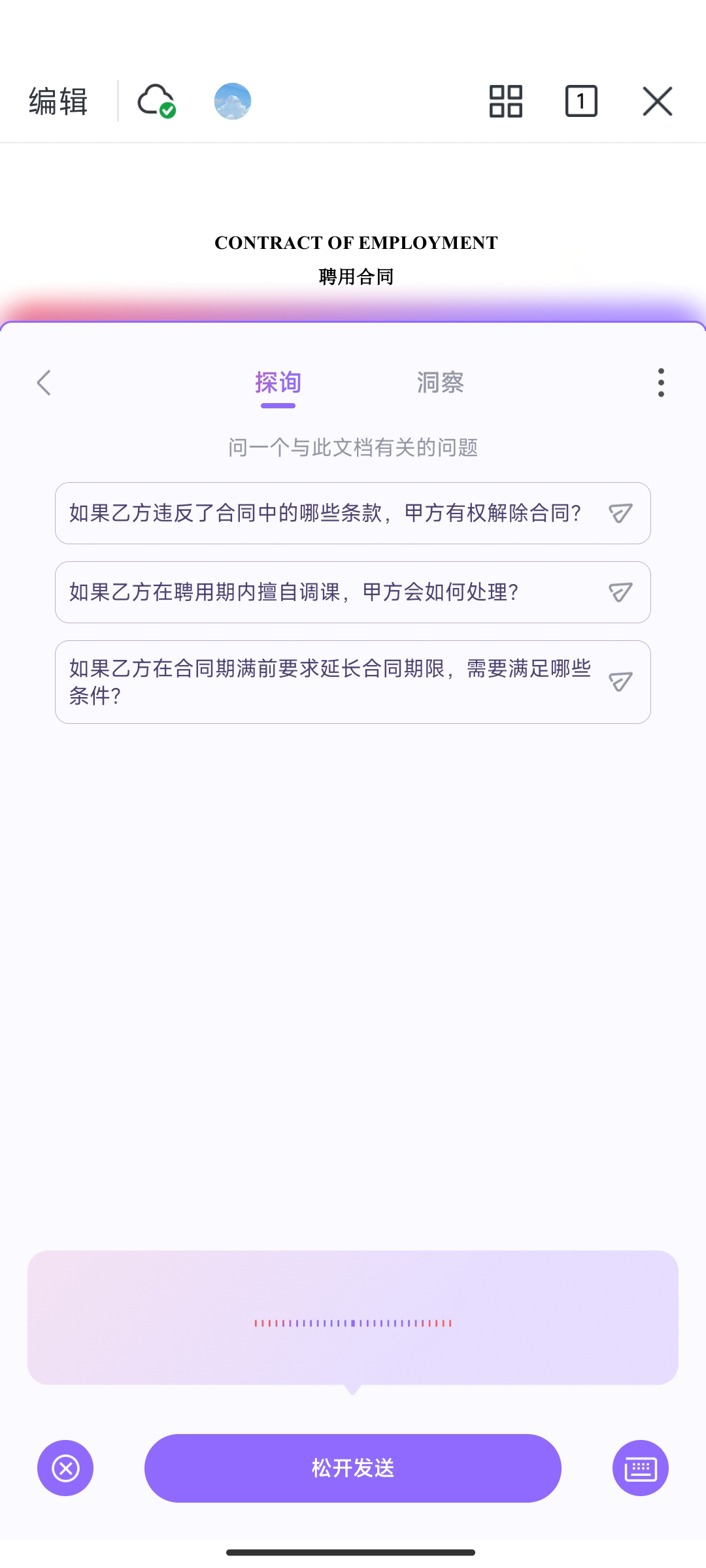
未来更新
我们各个组件的 AI 能力还会持续优化更新,WPS表格组件也将会接入WPS AI,帮助用户快速进行数据处理,函数计算、数据分析… >>点击查看 敬请期待。常见问题答疑
WPS AI是一款功能强大的AI创作助理,可以帮助用户更高效地完成文档编辑、内容生成、数据分析等任务。通过本文,你可以了解到如何获得体验资格,并学会如何激活并开始体验WPS AI的强大功能。


